Page 1

Gebruikershandleiding
NEDERLANDS
Page 2

De inhoud van de verpakking controleren
Controleer of de volgende artikelen in de verpakking van uw camera zitten.
Als er iets ontbreekt, neemt u contact op met de winkel waar u de camera
hebt gekocht.
Camera
Interfacekabel
IFC-400PCU
Cd Canon Digital Camera
Solution Disk
Introductiehandleiding
• U kunt de bijgeleverde geheugenkaart gebruiken om uw nieuwe camera
uit te proberen en een aantal proefopnamen te maken.
• Voor het weergeven van de PDF-handleidingen moet het programma
Adobe Reader zijn geïnstalleerd. Microsoft Word Viewer 2003 kan
worden geïnstalleerd om Word-handleidingen weer te geven (alleen het
Midden-Oosten). Als deze software niet op uw computer is geïnstalleerd,
gaat u naar de volgende website en downloadt u de software:
http://www.adobe.com (voor PDF-bestanden)
AA-alkalinebatterijen
Batterijen (x2)
AV-kabel
AVC-DC400
Canon
garantiesysteemboekje
Geheugenkaart
(32 MB)
Polsriem
WS-800
Cd Canon Digital Camera
Manuals Disk
http://www.microsoft.com/downloads/ (voor Word-bestanden)
2
Page 3

Conventies die in deze handleiding worden gebruikt
• De taal die op het scherm wordt weergegeven, staat tussen [ ].
• De knoppen op de camerabody worden met de volgende pictogrammen
weergegeven.
knop o
Knop (FUNC./SET) (Functie/Instellen) m
knop r
knop q
knop p
MENU, knop ·
DISP. Knop (Display ) (Weergeven) ⁄
• : tips voor het oplossen van algemene problemen.
• : aanwijzingen om meer uit uw camera te halen.
• : opmerkingen om defecten te voorkomen.
• : extra uitleg.
• (pag. xx): xx staat voor de pagina waarnaar wordt verwezen.
• In deze handleiding wordt ervan uitgegaan dat alle functies op de
standaardinstellingen staan, tenzij anders is vermeld.
• In deze camera kunt u verschillende soorten geheugenkaarten gebruiken.
In deze handleiding worden deze kaarten aangeduid als geheugenkaart.
3
Page 4

Lees dit eerst
Proefopnamen
Maak een aantal proefopnamen en speel deze af om te controleren of de
beelden correct zijn opgenomen. Canon Inc., dochterondernemingen van
Canon en andere aangesloten bedrijven en distributeurs zijn niet aansprakelijk
voor welke gevolgschade dan ook die voortvloeit uit enige fout in de werking
van een camera of accessoire, inclusief geheugenkaarten, die ertoe leidt
dat een opname niet kan worden gemaakt of niet kan worden gelezen door
apparaten.
Schending van het auteursrecht
Digitale camera's van Canon zijn bedoeld voor persoonlijk gebruik en mogen
nooit worden gebruikt op een wijze die inbreuk doet op of strijdig is met
internationale of binnenlandse wetten en bepalingen op het gebied van
auteursrecht. In sommige gevallen kan het kopiëren van beelden van
voorstellingen, tentoonstellingen of commerciële eigendommen met behulp
van een camera of ander apparaat in strijd zijn met het auteursrecht of andere
wettelijke bepalingen, ook al is de opname gemaakt voor persoonlijk gebruik.
Garantiebeperkingen
Raadpleeg het Canon garantiesysteemboekje dat bij de camera wordt geleverd
voor meer informatie over de garantie voor de camera.
Als u contact wilt opnemen met medewerkers van Canon Klantenservice,
raadpleegt u Canon garantiesysteemboekje.
LCD-scherm
Het LCD-scherm is gefabriceerd met extreem hoge precisietechnieken. Meer
dan 99,99% van de pixels werken volgens de specificatie, maar het kan soms
gebeuren dat niet-werkende pixels er uitzien als heldere of donkere stippen.
De camera is niet beschadigd. Bovendien heeft dit geen invloed op het
opgenomen beeld.
Temperatuur van de camerabehuizing
Wanneer u gedurende een langere periode de camera gebruikt, moet u er
rekening mee houden dat de camerabody warm kan worden. De camera is
niet beschadigd.
4
Page 5

Leg uw beste momenten vast
5
Page 6
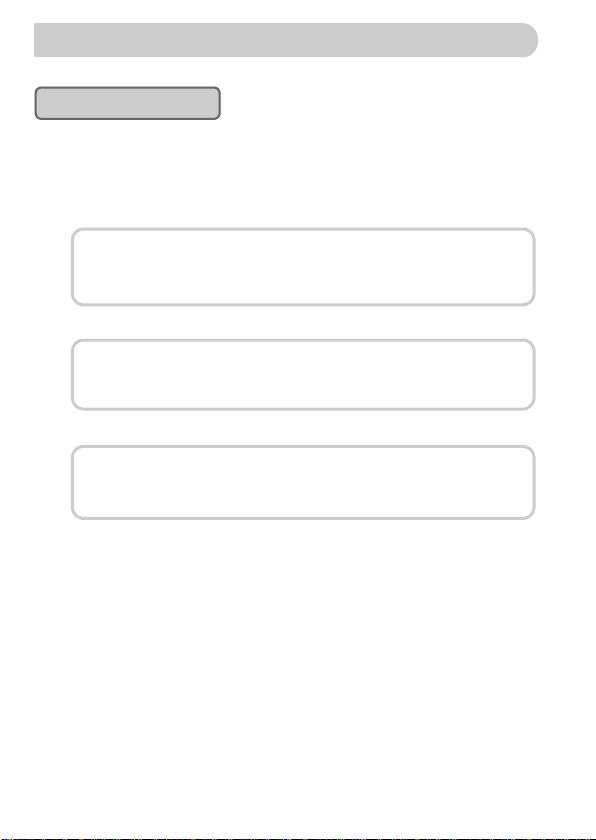
Wat wilt u doen?
Maak de opname
● De opname maken en de instellingen aan de camera
overlaten . . . . . . . . . . . . . . . . . . . . . . . . . . . . . . . . . . . . . . . . . . . 22
● Alleen foto's maken (modus Easy) . . . . . . . . . . . . . . . . . . . . . . . 54
● Verschillende scènes opnemen . . . . . . . . . . . . . . . . . . . . . . 55–58
- Goede opnamen van mensen maken
4
Portretten
IF wP
(p. 55)
- Goede landschappen fotograferen
Landschap
J,OU
- Verschillende andere scènes opnemen
● De nadruk leggen op gezichten . . . . . . . . . . . . . . . . . . . . . . . . . 80
●
Foto's maken op plaatsen waar ik de flitser niet kan gebruiken
(de flitser uitschakelen)
● Foto's maken waar ik ook op sta (zelfontspanner) . . . . . . . . . . . 60
● De datum en de tijd in mijn foto's invoegen . . . . . . . . . . . . . . . . 63
● Close-ups van onderwerpen maken (macro-opnamen) . . . . . . . 64
● Foto's met sepia- of zwart-wittonen maken. . . . . . . . . . . . . . . . . 75
● De grootte wijzigen van de foto die ik wil maken
(opnamepixels) . . . . . . . . . . . . . . . . . . . . . . . . . . . . . . . . . . . . . . 70
● Continu foto's maken . . . . . . . . . . . . . . . . . . . . . . . . . . . . . . . . . 69
● Foto's maken zonder camerabeweging (beeldstabilisatie) . . . . 124
● Foto's maken zonder camerabeweging, zelfs bij weinig licht
(hoge ISO-waarde) . . . . . . . . . . . . . . . . . . . . . . . . . . . . . . . . 58, 72
6
's Nachts
(p. 55)
(p. 55)
Binnen
HtyZ
(p. 56)
Kinderen en
C
dieren (p. 55)
Nachtfoto
(p. 57)
Vuurwerk
(p. 58)
. . . . . . . . . . . . . . . . . . . . . . . . . . . . . . . . 59
Op het strand
(p. 57)
Flora
(p. 57)
Aquarium
(p. 58)
Sneeuwland-
schappen
(p. 57)
Zonsondergang
(p. 57)
Weinig licht
(p. 58)
Page 7

Wat wilt u doen?
Weergeven
● Mijn foto's bekijken . . . . . . . . . . . . . . . . . . . . . . . . . . . . . . . . . . . 24
● Automatisch foto's afspelen (diavoorstelling) . . . . . . . . . . . . . . . 98
● Foto's bekijken op een tv . . . . . . . . . . . . . . . . . . . . . . . . . . . . . 100
● Snel foto's zoeken. . . . . . . . . . . . . . . . . . . . . . . . . . . . . . . . . . . . 94
● Foto's wissen . . . . . . . . . . . . . . . . . . . . . . . . . . . . . . . . . . . 25, 101
● Foto's beveiligen zodat ze niet per ongeluk worden gewist. . . . 102
Films opnemen/weergeven
● Films opnemen . . . . . . . . . . . . . . . . . . . . . . . . . . . . . . . . . . . . . . 28
● Mijn films bekijken . . . . . . . . . . . . . . . . . . . . . . . . . . . . . . . . . . . . 30
Print
● Gemakkelijk mijn foto's afdrukken. . . . . . . . . . . . . . . . . . . . . . . . 26
1
E
2
Opslaan
● Foto's opslaan op een computer. . . . . . . . . . . . . . . . . 31, 108, 109
Overige
● Geluid uitschakelen. . . . . . . . . . . . . . . . . . . . . . . . . . . . . . . . . . . 51
3
7
Page 8

Inhoudsopgave
In hoofdstuk 1 tot en met 3 worden de basishandelingen en de vaak gebruikte functies
van deze camera uitgelegd. In hoofdstuk 4 tot en met 9 worden de geavanceerde
functies uitgelegd. U leert meer naarmate u de tekst in de juiste volgorde doorneemt.
De inhoud van de verpakking controleren.... 2
Conventies die in deze handleiding
worden gebruikt......................................3
Lees dit eerst................................................ 4
Wat wilt u doen?........................................... 6
Veiligheidsvoorschriften ............................. 10
Voorzorgsmaatregelen voor
het LCD-scherm ................................... 12
1 Aan de slag..................... 13
De batterijen en de
geheugenkaart plaatsen....................... 14
De datum en tijd instellen ........................... 18
De taal van het LCD-scherm instellen........ 20
De sluiterknop indrukken............................ 21
Foto's maken..............................................22
Foto's bekijken ........................................... 24
Beelden wissen .......................................... 25
Beelden afdrukken ..................................... 26
Films opnemen........................................... 28
Films bekijken ............................................ 30
Opnamen overbrengen naar
een computer ....................................... 31
Accessoires................................................36
Los verkrijgbare accessoires...................... 38
2 Meer informatie.............. 39
Overzicht van de onderdelen ..................... 40
Lampjes...................................................... 42
Spaarstandfunctie (Automatisch Uit).......... 42
Informatie op het scherm ........................... 43
Het scherm switchen.................................. 45
Menu FUNC. - Basishandelingen............... 46
MENU Functies - Basishandelingen .......... 47
De camera opnieuw instellen ..................... 48
Geheugenkaarten formatteren ...................49
Geluiden wijzigen .......................................51
De beeldweergavetijd wijzigen ................... 52
3 Speciale scènes
fotograferen en algemene
functies gebruiken ......... 53
9
Alleen foto's maken (modus Easy) .......54
Verschillende scènes opnemen .................55
K
Speciale scènes fotograferen ...........56
!
De flitser uitschakelen............................59
h
De flitser inschakelen .............................59
Q
De zelfontspanner gebruiken .................60
Inzoomen op onderwerpen
die zich veraf bevinden.........................61
De datum en tijd invoegen ..................63
e
Close-ups maken (macro)......................64
u
Onderwerpen fotograferen die zich
veraf bevinden ...................................... 65
4 Instellingen configureren
voor de foto's die u wilt
maken.............................. 67
G
Opnamen maken in het programma
Automatische belichting .......................68
W
Continu-opnamen .................................69
De resolutie (formaat)
wijzigen.................................................70
De beeldkwaliteit
(compressieverhouding) wijzigen ......... 70
De ISO-waarde wijzigen.............................72
De toon aanpassen (Wit Balans)................ 73
De helderheid aanpassen
(Belichtingscompensatie) .....................74
De toon van een beeld wijzigen
(My Colors) ...........................................75
8
Page 9

De opnamecompositie wijzigen
(focusvergrendeling)............................. 76
Foto's maken met de zoeker ......................77
Foto's maken met een televisie ..................77
$
De zelfontspanner aanpassen ............... 78
5 Optimaal gebruikmaken
van uw camera ............... 79
Het autofocuskader wijzigen ......................80
De focus en gezichtsuitdrukkingen
controleren (AF-Punt Zoom).................82
0
Het gezicht selecteren waarop u wilt
scherpstellen (Gezicht selecteren
en volgen).............................................83
De focus controleren meteen nadat
de foto is genomen (focus check) ........ 84
De lichtmeetmethode wijzigen.................... 85
%
Fotograferen met
autofocusvergrendeling ........................ 85
&
Fotograferen met
belichtingsvergrendeling....................... 86
(
flitsbelichtingsvergrendeling................. 87
De sluitertijd vertragen (Lange sluitertijd)...88
6 Verschillende
functies voor films
gebruiken........................ 89
De filmmodus wijzigen................................ 90
De beeldkwaliteit wijzigen in
Films opnemen met vaste
belichtingsinstellingen .......................... 91
Overige opnamefuncties ............................ 92
Weergavefuncties.......................................92
X
..................90
7 Verschillende weergave-
functies en andere
functies gebruiken......... 93
Snel beelden vinden...................................94
;
Beelden groeperen in
categorieën (My Category)................... 96
k
Beelden vergroten ................................. 97
.
Diavoorstellingen bekijken......................98
De focus en gezichtsuitdrukkingen
controleren (focus-checkweergave) .....99
Beelden weergeven op een televisie ........100
+
Beeldovergangen wijzigen...................101
/
Alle beelden wissen .............................101
:
Beelden beveiligen............................102
=
Het formaat van beelden
veranderen .........................................103
\
Beelden draaien...................................104
]
Het rode-ogeneffect corrigeren ............105
^
Geluidsmemo's toevoegen ..................107
Opnamen overbrengen naar een
computer.............................................108
{
Beelden selecteren voor
transfer (DPOF)..................................109
Beelden selecteren voor
afdrukken (DPOF) ..............................111
8 De camera
aanpassen ....................117
Functies wijzigen......................................118
Opnamefuncties wijzigen..........................121
9
Nuttige informatie
voor het gebruik
van de camera.............. 125
Het stopcontact gebruiken ........................126
Een extra flitser gebruiken........................126
Bedieningsvoorschriften ...........................127
De heroplaadbare lithiumbatterij
recyclen ..............................................128
U denkt dat er een probleem is ................130
Foutberichten............................................134
Functies beschikbaar in
elke opnamemodus ............................136
Menu's ......................................................138
Specificaties .............................................142
Index.........................................................144
9
Page 10

Veiligheidsvoorschriften
• Lees de volgende veiligheidsvoorschriften goed door voordat u de camera gebruikt.
Bedien de camera altijd zoals wordt beschreven in de handleiding.
• De voorzorgsmaatregelen op de volgende pagina's zijn bedoeld om letsel bij uzelf
en anderen, en schade aan apparatuur te voorkomen.
• Indien u los verkochte accessoires gebruikt, moet u ook de handleidingen van die
accessoires lezen.
Waarschuwingen Kan ernstig letsel of dood tot gevolg hebben.
Voorzichtig
Kan letsel of schade aan de apparatuur tot gevolg
hebben.
Waarschuwingen
Apparatuur
• Kijk niet rechtstreeks door de zoeker van de camera naar scherp licht
(bijvoorbeeld de zon).
Blootstelling aan sterk licht kan het gezichtsvermogen aantasten.
• Berg de apparatuur op buiten het bereik van kinderen en peuters.
Riem: als de riem om de nek van een kind wordt gehangen, kan het kind stikken.
Geheugenkaart, dag/datum-batterij: gevaarlijk indien deze per ongeluk wordt
ingeslikt. Neem in dat geval onmiddellijk contact op met uw huisarts.
• Gebruik de flitser niet dicht bij de ogen van mensen.
Blootstelling aan het sterke licht van de flitser kan het gezichtsvermogen aantasten.
Houd vooral bij kleine kinderen ten minste één meter afstand wanneer u de flitser
gebruikt.
• Probeer geen delen van de apparatuur te openen of te wijzigen als hiervoor
geen expliciete aanwijzingen zijn opgenomen in deze handleiding.
• Raak de binnenkant van de camera niet aan wanneer deze is gevallen of
beschadigd is geraakt om het risico op letsel te vermijden.
• Staak het gebruik van de camera onmiddellijk als er rook uit komt, als u iets
vreemds ruikt, of als de camera zich vreemd gedraagt.
• Zorg ervoor dat er geen vloeistoffen of vreemde voorwerpen in de camera
terechtkomen.
Hierdoor kan er brand ontstaan of kunt u een elektrische schok krijgen.
Als vloeistof of vreemde voorwerpen contact maken met de binnenkant van
de camera, schakelt u de camera onmiddellijk uit en verwijdert u de batterijen.
• Gebruik geen organische oplosmiddelen zoals alcohol, wasbenzine of
verdunners om de apparatuur te reinigen.
• Gebruik alleen de aanbevolen voedingsbronnen.
10
Page 11

Veiligheidsvoorschriften
Batterijen
• Gebruik alleen de aanbevolen batterijen.
• Leg de batterijen niet in of in de buurt van open vuur.
• Laat de batterijen niet in contact komen met water (bijvoorbeeld zeewater)
of andere vloeistoffen.
• Probeer de batterijen niet te demonteren, te wijzigen of op te warmen.
• Laat de batterijen niet vallen en voorkom beschadiging door schokken.
Dit kan leiden tot explosies of lekkages die brand, letsel en/of schade aan de
omgeving kunnen veroorzaken. In het geval dat een batterij lekt en uw ogen, mond,
huid of kleding in aanraking is gekomen met deze stoffen, moet u deze onmiddellijk
afspoelen met water en medische hulp inschakelen.
• Plak, voordat u de batterijen weggooit, tape of ander isolatiemateriaal over de
polen van de batterij.
Aanraking met andere metalen onderdelen kan brand of explosie tot gevolg hebben.
Voorzichtig
• Richt de camera niet op scherp licht (bijvoorbeeld de zon).
Dit kan een defect of schade aan de beeldsensor (CCD) tot gevolg hebben.
• Zorg ervoor dat u niet met de camera tegen voorwerpen stoot wanneer u de
camera vasthoudt of aan de riem draagt.
• Voorkom dat u met het uiteinde van de lens ergens tegenaan stoot of dat er
hard tegen de lens wordt geduwd.
Dit kan letsel of schade aan de camera tot gevolg hebben.
• Zorg ervoor dat er geen stof of zand in de camera terechtkomt wanneer u deze
op het strand of bij krachtige wind gebruikt.
Hierdoor kan de camera defect raken.
• Voorkom dat u de camera op de volgende plaatsen gebruikt, plaatst of opslaat.
- Plaatsen met sterk zonlicht.
- Plaatsen met temperaturen boven 40° C.
- Vochtige of stoffige plaatsen.
Deze kunnen lekkage, oververhitting of een explosie veroorzaken, wat kan leiden
tot brand, brandwonden of ander letsel. Door hoge temperaturen kan bovendien
de behuizing worden vervormd.
• Wanneer u de camera niet gebruikt, moet u de batterijen verwijderen en
opslaan.
Als u de batterijen in de camera laat zitten, kan er schade ontstaan door lekkage.
• Gebruik de flitser niet als er vuil, stof of andere dingen op zitten, of wanneer
u de flitsers met uw vingers of kleding afdekt.
Hierdoor kan de camera defect raken.
11
Page 12

Voorzorgsmaatregelen voor het LCD-scherm
• Laat de camera niet in uw broekzak zitten wanneer u in een stoel gaat zitten.
Dit kan een defect of schade aan de monitor tot gevolg hebben.
• Wanneer u de camera in uw broekzak steekt, moet u ervoor zorgen dat geen
harde voorwerpen in contact komen met het LCD-scherm.
Als dit gebeurt, kan het LCD-scherm defect of beschadigd raken.
• Bevestig geen accessoires aan de riem.
Dit kan een defect of schade aan de monitor tot gevolg hebben.
12
Page 13
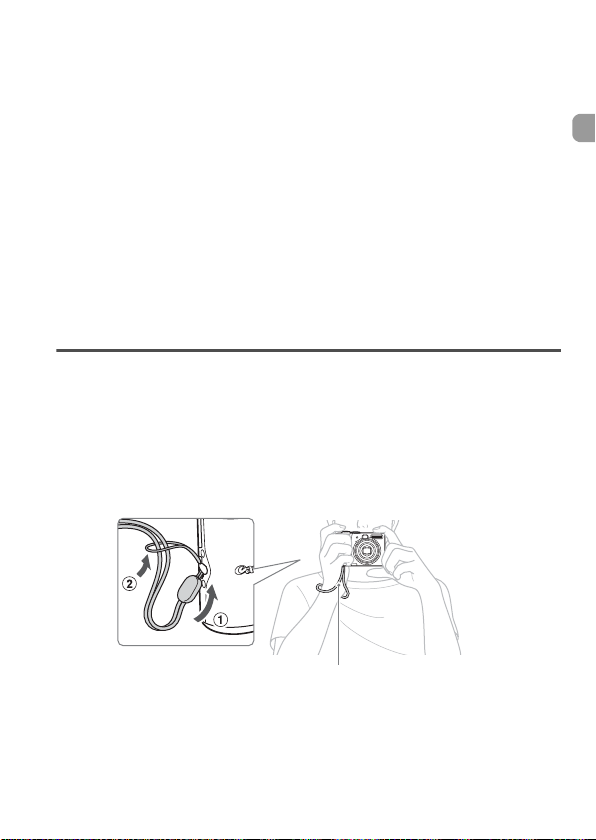
1
Aan de slag
In dit hoofdstuk wordt uitgelegd hoe u de camera voorbereid voor
gebruik en foto's maakt in de modus A, en hoe u foto's afspeelt,
wist en afdrukt.
De polsriem gebruiken/de camera vasthouden
• Gebruik de bijgeleverde polsriem om te voorkomen dat u de camera
tijdens het gebruik laat vallen.
• Houd uw armen stevig tegen uw lichaam en houd de camera stevig
aan weerszijden vast. Zorg ervoor dat u de flitser niet met uw vingers
aanraakt.
Polsriem
13
Page 14

De batterijen en de geheugenkaart plaatsen
Plaats de bijgeleverde batterijen en de geheugenkaart in de camera.
Controleer het schuifje voor
schrijfbeveiliging van de kaart.
● Als de geheugenkaart een schuifje voor
schrijfbeveiliging heeft, kunt u geen foto's
maken als het schuifje in de vergendelde
stand staat. Schuif het schuifje omhoog
totdat u een klik hoort.
Open het klepje.
● Schuif de vergrendeling van het klepje
en schuif vervolgens en open het
dekseltje .
Plaats de batterijen.
● Plaats de batterijen met de polen (+) en (-)
in de juiste richting.
14
Label
Plaats de geheugenkaart.
● Plaats de geheugenkaart met het label
in de aangegeven richting in de camera
totdat de kaart vastklikt.
● Zorg ervoor dat de kaart correct is
geplaatst. U kunt de camera beschadigen
als u de kaart in de verkeerde richting
plaatst.
Page 15
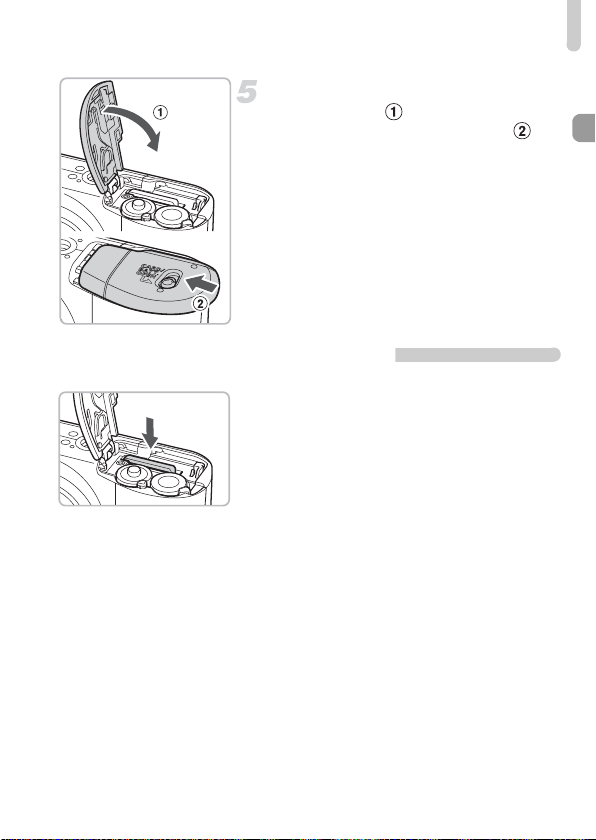
De batterijen en de geheugenkaart plaatsen
Sluit het klepje.
● Sluit het klepje en druk het naar
beneden tot het op zijn plaats klikt .
De geheugenkaart verwijderen
● Druk op de geheugenkaart totdat u een
klik hoort, laat de kaart los en haal de
kaart uit de camera.
15
Page 16
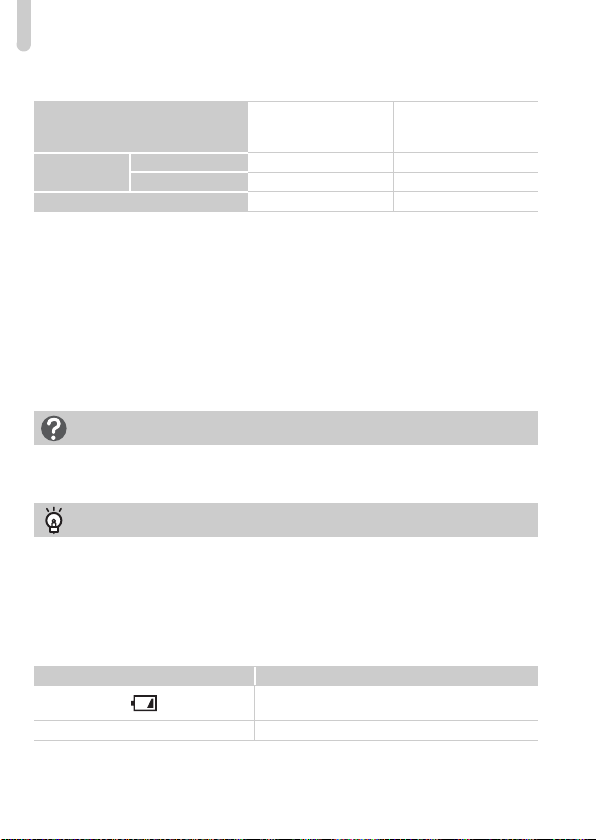
De batterijen en de geheugenkaart plaatsen
Geschat aantal opnamen dat kan worden genomen
Voedingsbron
Aantal
opnamen
* Het aantal opnamen dat u kunt maken, is gebaseerd op de CIPA-meetstandaard
(Camera & Imaging Products Association).
• Afhankelijk van de opnameomstandigheden kan het werkelijke aantal opnamen
minder zijn.
• Afhankelijk van het merk alkalinebatterijen dat u gebruikt, kan het aantal opnamen
sterk variëren.
• De waarden voor NiMH-batterijen zijn gebaseerd op volledig opgeladen batterijen.
LCD-scherm aan* 220 450
LCD-scherm uit 650 1000
Weergavetijd (uren) 810
Alkalinebatterijen
(bijgeleverd)
NiMH-batterijen
(afzonderlijk
verkrijgbaar)
Compatibele batterijen
Alkalinebatterijen van AA-formaat en NiMH-batterijen van AA-formaat van
Canon (afzonderlijk verkrijgbaar) (p. 36).
Kan ik andere batterijen gebruiken?
Wij kunnen het gebruik van andere batterijen dan de batterijen die hierboven
staan vermeld niet aanraden omdat de prestaties sterk variëren.
Waarom moet ik NiMH-batterijen gebruiken?
Deze batterijen gaan veel langer mee dan alkalinebatterijen, met name bij
koud weer.
Oplaadlampje van de batterij
Wanneer de batterij bijna is ontladen, wordt een pictogram of bericht op het
scherm weergegeven. Als de batterijen zijn opgeladen, wordt geen pictogram
of bericht weergegeven.
Beeldscherm Overzicht
"Vervang de batterijen." De batterijen zijn leeg. Plaats nieuwe batterijen.
De batterij is bijna leeg. Bereid nieuwe batterijen
voor om de camera te blijven gebruiken.
16
Page 17

De batterijen en de geheugenkaart plaatsen
Geschat aantal opnamen dat kan worden opgeslagen op een
geheugenkaart
Geheugenkaart 32 MB (bijgeleverd) 2 GB 8 GB
Aantal opnamen 11 749 2994
• De waarden zijn gebaseerd op de standaardinstellingen van de camera.
• Het aantal opnamen dat u kunt opslaan, varieert naar gelang de camera-instellingen,
het onderwerp en de gebruikte geheugenkaart.
Hoe controleer ik het aantal opnamen dat ik kan opslaan?
Het aantal opnamen dat u kunt opslaan, ziet u op het scherm wanneer
de camera zich in de modus Opnemen (p. 22) bevindt.
Het aantal opnamen
dat u kunt opslaan
Compatibele geheugenkaarten
• SD-geheugenkaarten
• SDHC-geheugenkaarten
• MultiMediaCards
• MMCplus-geheugenkaarten
• HC MMCplus-geheugenkaarten
Wat is het schuifje voor schrijfbeveiliging?
SD- en SDHC-geheugenkaarten hebben een schuifje voor schrijfbeveiliging.
Als het schuifje in de vergrendelde stand staat, wordt "Kaart op slot!"
op het scherm weergegeven en kunt u geen foto's maken of wissen.
17
Page 18

De datum en tijd instellen
Het menu Datum/Tijd verschijnt als u de camera voor de eerste keer
aan zet. Aangezien de datum en tijd die op uw beelden wordt vermeld,
gebaseerd zijn op deze instellingen, moet u ervoor zorgen dat deze
correct zijn.
Schakel de camera in.
● Druk op de knop ON/OFF.
X Het menu Datum/Tijd wordt weergegeven.
Stel de datum en tijd in.
● Druk op de qr-knoppen om een instelling
te selecteren.
● Druk op de op-knoppen om een waarde
in te stellen.
Configureer de instellingen.
● Druk op de knop m.
X Nadat de datum en tijd zijn ingesteld,
wordt het menu Datum/Tijd gesloten.
18
Page 19

De datum en tijd instellen
De datum en tijd wijzigen
U kunt de datum en de tijd indien nodig wijzigen.
Geef de menu's weer.
● Druk op de knop ·.
Selecteer [Datum/Tijd] op de tab 3.
● Druk op de qr-knoppen om de tab 3 te
selecteren.
● Druk op de op-knoppen om [Datum/Tijd]
te selecteren en druk vervolgens op de
knop m.
Wijzig datum en tijd.
● Volg stap 2 en 3 op de linkerpagina om de
datum en tijd te wijzigen.
● Als u de menu's wilt sluiten, drukt u op de
knop ·.
Het menu Datum/Tijd wordt opnieuw weergegeven
• Stel de correcte datum en tijd in. Als u de datum en tijd niet hebt ingesteld, wordt
elke keer wanneer u de camera inschakelt het menu Datum/Tijd weergegeven.
• Als u de batterijen uit de camera hebt gehaald, is het mogelijk dat de instellingen
voor Datum/Tijd na ongeveer drie weken zijn gewist. Stel in dat geval de datum
en tijd opnieuw in.
Deze camera is voorzien van een ingebouwde, oplaadbare lithiumionbatterij om de instellingen voor Datum/Tijd op te slaan. U kunt
de batterij opladen wanneer u AA-alkalinebatterijen plaatst of de los
verkochte wisselstroomadapter gebruikt. Dit duurt ongeveer vier uur.
U hoeft de camera niet in te schakelen om de batterij op te laden.
19
Page 20

De taal van het LCD-scherm instellen
U kunt de taal wijzigen waarin de menu's en berichten op het scherm
worden weergegeven.
Stel de modus Weergeven in.
● Druk op de knop 1.
Open het taalmenu.
● Houd de knop m ingedrukt en druk
op de knop · .
Stel de schermtaal in.
● Druk op de opqr-knoppen om een taal
te selecteren en druk vervolgens op de
knop m.
X Nadat de schermtaal is ingesteld, wordt
het taalmenu gesloten.
De taal kan ook worden gewijzigd door de knop · op de tab 3 te
drukken en [Taal] te selecteren.
20
Page 21

De sluiterknop indrukken
De sluiterknop heeft twee standen. Als u scherpe foto's wilt maken, moet
u de sluiterknop half indrukken om scherp te stellen en neemt u de foto.
Druk half in (de eerste stand).
X De camera stelt scherp en regelt
automatisch de nodige instellingen
voor de opname, zoals de helderheid
en de kleur.
X Wanneer de camera scherpstelt, hoort
u twee keer een elektronische pieptoon
en het lampje wordt groen wanneer de
camera scherpstelt.
Druk de ontspanknop helemaal
in (naar de tweede stand).
X De camera maakt de foto.
Als u alleen de sluiterknop indrukt zonder halverwege te stoppen,
zijn de foto's die u maakt mogelijk niet scherp.
21
Page 22

Foto's maken
De camera kan automatisch alle instellingen configureren zodat u eenvoudigweg
foto's kunt maken door de sluiterknop in te drukken (modus Auto).
Schakel de camera in.
● Druk op de ON/OFF-knop.
X Het opstartgeluid klinkt en het
opstartscherm wordt weergegeven.
● Wanneer u de ON/OFF-knop nogmaals
indrukt, wordt de camera uitgeschakeld.
Selecteer een opnamemodus.
● Zet het programmakeuzewiel op A.
Maak de compositie van het
onderwerp.
● Als u de zoomknop richting i beweegt,
wordt ingezoomd op het onderwerp en
lijkt dit groter. Als u de zoomknop richting
j beweegt, wordt uitgezoomd op het
onderwerp en lijkt dit kleiner.
Scherpstellen.
● Druk de ontspanknop half in om scherp
te stellen.
X Wanneer de camera scherpstelt, hoort
u tweemaal een pieptoon en gaat het
indicatielampje groen branden (oranje
als de flitser zal flitsen).
22
Indicator
X Er worden groene autofocuskaders
weergegeven wanneer het onderwerp
scherp in beeld is.
AF Frame
Page 23

Foto's maken
Maak de opname.
● Druk de ontspanknop helemaal in.
X Het sluitergeluid klinkt en de foto wordt
gemaakt. De flits flitst automatisch bij
weinig licht.
X Het lampje knippert groen terwijl het beeld
wordt opgeslagen op de geheugenkaart.
X De foto wordt gedurende twee seconden
op het scherm weergegeven. U kunt
doorgaan met fotograferen terwijl het
beeld wordt weergegeven.
Wat te doen als...
•
niets wordt weergegeven wanneer de camera is ingeschakeld?
Druk op de knop ⁄ om het scherm (p. 43) in te schakelen.
•
de camera geen geluiden afspeelt?
Wanneer u op de knop ⁄ drukt terwijl de camera wordt ingeschakeld, worden alle
geluiden met uitzondering van waarschuwingsgeluiden uitgeschakeld. Als u het
geluid wilt inschakelen, drukt u op de knop
u [mute]. Gebruik de
•
het beeld donker is, zelfs nadat de flitser heeft geflitst?
Het onderwerp valt buiten het bereik van de flitser. Maak de opname binnen
het effectieve flitserbereik van ongeveer 30 cm – 4,0 m bij maximumgroothoek
(
j
-zijde), en ongeveer 30 cm – 2,0 m bij maximumtele (i-zijde).
•
het indicatielampje geel knippert en de camera slechts eenmaal knippert
wanneer de ontspanknop halverwege is ingedrukt?
Uw onderwerp is te dichtbij. Ga 50 cm over verder van uw onderwerp af staan.
Druk de ontspanknop nogmaals halverwege in en controleer of het indicatielampje
niet geel knippert voordat u de foto maakt.
•
het scherm wordt uitgeschakeld wanneer u een foto maakt?
Wanneer het opladen van de flitser wordt gestart, knippert het indicatielampje
mogelijk oranje en wordt het scherm mogelijk uitgeschakeld. Wanneer het opladen
is voltooid, gaat het scherm weer aan.
•
het lampje brandt?
Het lampje (lampje voor rode-ogenreductie) brandt om het rode-ogeneffect te
verminderen dat optreedt wanneer u in donkere omstandigheden de flitsers
gebruikt. Dit lampje brandt tevens om te helpen bij het scherpstellen (AF-hulplicht).
qr
-knoppen om [Uit] te selecteren.
·
, kiest u de tab 3 en selecteert
23
Page 24

Foto's bekijken
U kunt de foto's die u hebt gemaakt, bekijken op het scherm.
Stel de modus Weergeven in.
●
Druk op de knop 1.
●
De laatst gemaakte opname wordt
weergegeven.
Selecteer een opname.
●
Druk op de knop q om door de foto's
te bladeren in de omgekeerde volgorde
waarin ze zijn gemaakt.
●
Druk op de knop r om door de foto's
te bladeren in de volgorde waarin ze
zijn gemaakt.
●
U kunt de foto's sneller doorlopen door de
qr
-knoppen ingedrukt te houden, maar
de foto's worden in dat geval wel korrelig
weergegeven.
Aanbeveling voor beginners: 9 de modus Easy
U hoeft het programmakeuzewiel slechts in te stellen op 9 (modus Easy) om foto's
te maken en te bekijken. Deze modus wordt aangeraden voor beginners die niet
bekend zijn met het gebruik van camera's.
Zet het programmakeuzewiel op9.
Maak de opname.
●
Druk de ontspanknop half in om scherp
te stellen.
X
Een groen autofocuskader wordt
Modus Easy
24
weergegeven wanneer het onderwerp
scherp in beeld is.
●
Druk de ontspanknop helemaal in om
de opname te maken.
Foto's bekijken.
●
Druk op de knop 1.
●
Druk op de qr-knoppen om de foto's
weer te geven die u wilt bekijken.
Page 25

Beelden wissen
U kunt beelden één voor één selecteren en wissen. Let erop dat
gewiste opnamen niet kunnen worden hersteld. Denk goed na voordat
u opnamen wist.
Stel de modus Weergeven in.
●
Druk op de knop 1.
X
De laatst gemaakte opname wordt
weergegeven.
Selecteer het beeld dat u wilt
wissen.
●
Druk op de qr-knoppen om het beeld
te selecteren dat u wilt wissen.
Wis het beeld.
●
Druk op de knop p.
●
Druk op de qr-knoppen om [Wissen]
te selecteren en druk vervolgens op de
m
.
knop
X
Het weergegeven beeld wordt gewist.
●
Als u wilt afsluiten in plaats van wissen,
drukt u op de
selecteren en drukt u vervolgens op de
knop
m
qr
-knoppen om [Stop] te
.
25
Page 26

Beelden afdrukken
U kunt de foto's die u hebt gemaakt, gemakkelijk afdrukken als u een
camera aansluit op een printer (los verkrijgbaar) die compatibel is met
PictBridge.
Benodigdheden
• Camera en printer (los verkrijgbaar) die compatibel is met PictBridge
• Interfacekabel, meegeleverd bij de camera (p. 2)
Schakel de camera en de
printer uit.
Sluit de camera aan op de printer.
●
Open het klepje van de aansluitingen
en steek de kleinere plug van de
interfacekabel in de aangegeven richting.
●
Steek de grotere plug van de kabel in de
printer. Raadpleeg de gebruikershandleiding
die bij de printer is geleverd voor meer
informatie over de aansluiting.
Zet de printer aan.
Schakel de camera in.
●
Druk op de knop 1 om de camera aan
te zetten.
X
wordt op het scherm weergegeven
en de knop
c
wordt blauw.
26
Page 27
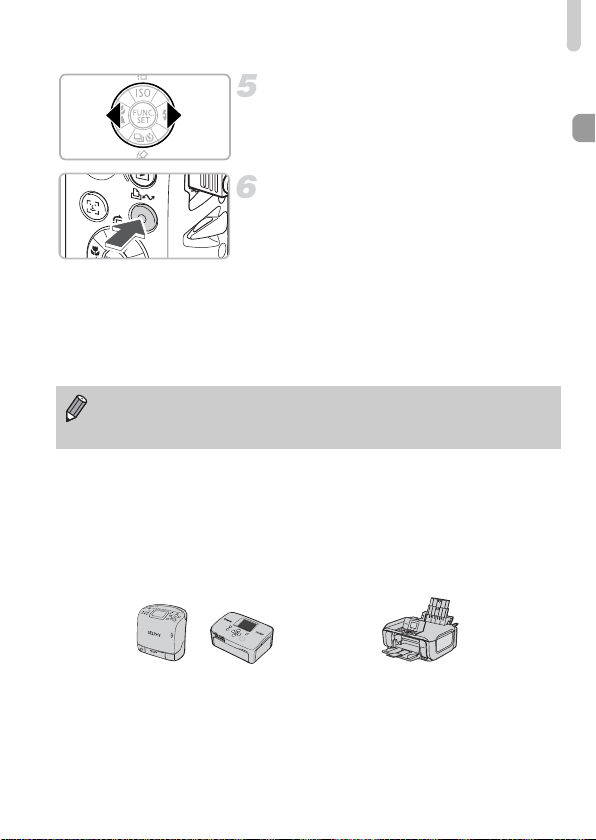
Beelden afdrukken
Selecteer het beeld dat u wilt
afdrukken.
● Druk op de qr-knoppen om het beeld
te selecteren.
Druk de beelden af.
● Druk op de knop c.
X Het afdrukken wordt gestart en de
knop c gaat blauw knipperen.
● Als u extra beelden wilt afdrukken,
herhaalt u stap 5 en 6 nadat het
afdrukken is voltooid.
● Nadat het afdrukken is voltooid, schakelt
u de camera en de printer uit, en
verwijdert u de interfacekabel.
Raadpleeg de Gebruikershandleiding voor Direct Print voor details
over afdrukken, zoals afdrukken met printers die compatibel zijn met
Direct Print.
Printers van het merk Canon die compatibel zijn met
PictBridge (los verkrijgbaar)
Wanneer u uw camera aansluit op een van de onderstaande met PictBridge
compatibele printers van het merk Canon, kunt u uw beelden afdrukken als
foto's zonder dat u een computer hoeft te gebruiken.
Compact Photo Printers
(SELPHY Series)
Ga voor meer informatie naar een Canon-dealer bij u in de buurt.
Inkjetprinters
27
Page 28

Films opnemen
Stel het programmakeuzewiel in op E (Film) om films te maken.
Stel de modus Film in.
● Zet het programmakeuzewiel op E.
● Bevestig dat op het scherm wordt
weergegeven.
Resterende opnametijd
Maak de compositie van het
onderwerp.
● Als u de zoomknop richting i beweegt,
wordt ingezoomd op het onderwerp en
lijkt dit groter. Als u de zoomknop richting
j beweegt, wordt uitgezoomd op het
onderwerp en lijkt dit kleiner.
Scherpstellen.
● Druk de ontspanknop half in om scherp
te stellen.
X Wanneer de camera scherpstelt, hoort
u twee keer een elektronische pieptoon
en het lampje wordt groen wanneer de
camera scherpstelt.
Indicator
28
Page 29
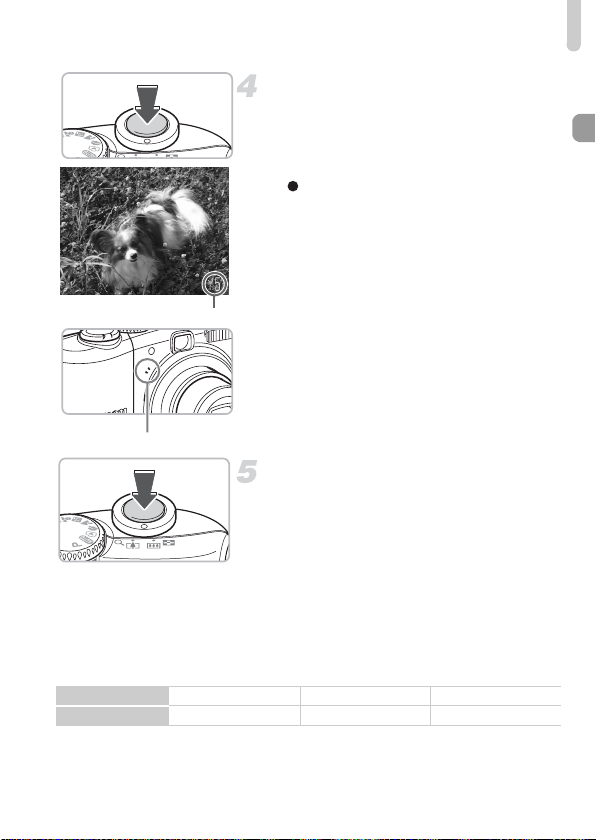
Verstreken tijd
Microfoon
Geschatte opnametijd
Films opnemen
Maak de opname.
● Druk de ontspanknop helemaal in. De film
wordt afgespeeld.
● Nadat de opname is begonnen, haalt u uw
vinger van de sluiterknop.
X [ REC.] en de verstreken tijd worden
op het scherm weergegeven.
●
Raak tijdens het opnemen de microfoon
niet aan.
● Gebruik behalve de ontspanknop geen
andere knoppen. Het geluid van andere
knoppen wordt met de film opgenomen.
Stop de opname.
● Druk de ontspanknop nogmaals
helemaal in.
X De camera piept eenmaal en het
opnemen van de film wordt gestopt.
X Het lampje knippert groen terwijl de film
wordt opgeslagen op de geheugenkaart.
X Het opnemen wordt automatisch gestopt
wanneer de geheugenkaart vol is.
Geheugenkaart 32 MB (bijgeleverd) 2 GB 8 GB
Opnametijd 15 sec. 16 min. 47 sec. 1 u. 7 min. 6 sec.
• De opnametijden zijn gebaseerd op de standaardinstellingen van de camera.
• U kunt de resterende tijd controleren op het scherm in stap 1.
29
Page 30

Films bekijken
U kunt de films die u hebt gemaakt, bekijken op het scherm.
Stel de modus Weergeven in.
● Druk op de knop 1.
X De laatst gemaakte opname of film wordt
weergegeven.
Selecteer een film.
● Druk op de qr-knoppen om een film
te selecteren en druk vervolgens op
de knop m.
● verschijnt op films.
X Het filmbedieningspaneel wordt
weergegeven.
Speel de film af.
● Druk op de qr-knoppen om te
selecteren en druk vervolgens op de
knop m.
● Druk op de knop m om de film te
pauzeren of door te gaan met afspelen.
● Gebruik de op-knoppen om het
geluidsvolume aan te passen.
X Nadat de film is afgespeeld, wordt
weergegeven.
30
Page 31
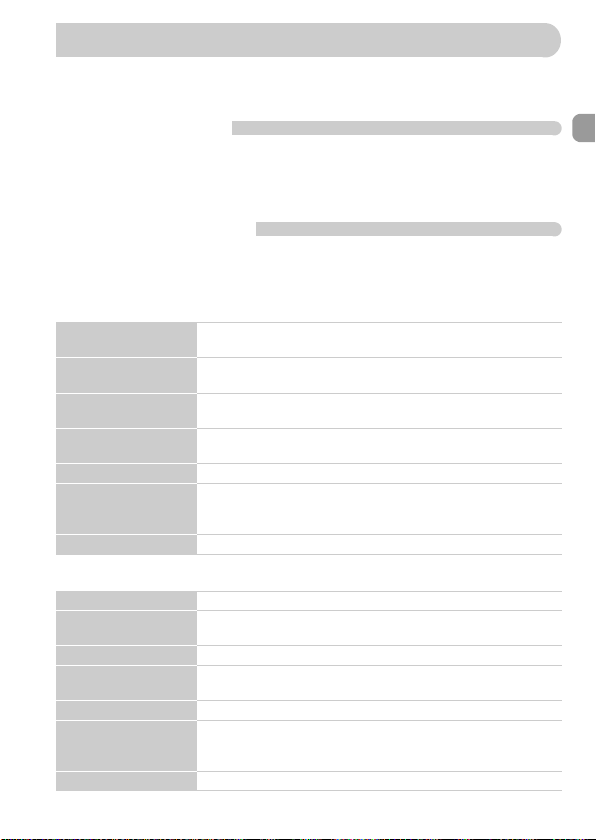
Opnamen overbrengen naar een computer
U kunt de bijgeleverde software gebruiken om de opgenomen beelden over te
brengen naar een computer.
Benodigdheden
•
Camera en computer
•
De cd Canon Digital Camera Solution Disk die bij de camera is geleverd (p. 2)
•
Interfacekabel, meegeleverd bij de camera (p. 2)
Systeemvereisten
De computer waarop u de software installeert, moet voldoen aan de volgende
vereisten.
Windows
Besturingssysteem Windows Vista (met Service Pack 1)
Computermodel Het bovenstaande besturingssysteem moet vooraf zijn
Processor Windows Vista:
RAM Windows Vista:
Interface USB
Vrije ruimte op de
vaste schijf
Beeldscherm 1024 x 768 pixels/Hoge kleuren (16-bits) of meer
Macintosh
Besturingssysteem Mac OS X (v10.4 – v10.5)
Computermodel Het bovenstaande besturingssysteem moet vooraf zijn
Processor PowerPC G4/G5- of Intel-Processor
RAM Mac OS X v10.5:
Interface USB
Vrije ruimte op de
vaste schijf
Beeldscherm 1.024 x 768 pixels/32.000 kleuren of meer
Windows XP Service Pack 2
geïnstalleerd op computers met ingebouwde USB-poorten.
Windows XP:
Windows XP:
• Canon Utilities
- ZoomBrowser EX:
- PhotoStitch:
geïnstalleerd op computers met ingebouwde USB-poorten.
Mac OS X v10.4:
• Canon Utilities
- ImageBrowser:
- PhotoStitch:
Pentium 1,3 GHz of hoger
Pentium 500 MHz of hoger
512 MB of meer
256 MB of meer
200 MB of meer
40 MB of meer
512 MB of meer
256 MB of meer
300 MB of meer
50 MB of meer
31
Page 32

Opnamen overbrengen naar een computer
Voorbereidingen
Windows XP en Mac OS X v10.4 worden voor deze instructies gebruikt.
De software installeren.
Windows
Plaats de cd-rom in het cd-rom-station
van de computer.
Start de installatie.
●
Klik op [Easy Installation/Eenvoudige
installatie] en volg de instructies op
het scherm om verder te gaan met
de installatie.
Klik op [Restart/Opnieuw starten]
of [Finish/Voltooien].
●
Wanneer u op [Restart/Opnieuw opstarten]
klikt, wordt de computer opnieuw opgestart.
Verwijder de cd-rom.
●
Verwijder de cd-rom wanneer uw normale
bureaublad verschijnt.
Macintosh
●
Plaats de cd-rom in het cd-rom-station
van de computer en dubbelklik op .
X
Het scherm aan de linkerkant wordt
weergegeven.
●
Klik op [Install/Installeer] en volg de
instructies op het scherm om verder
te gaan met de installatie.
32
Page 33
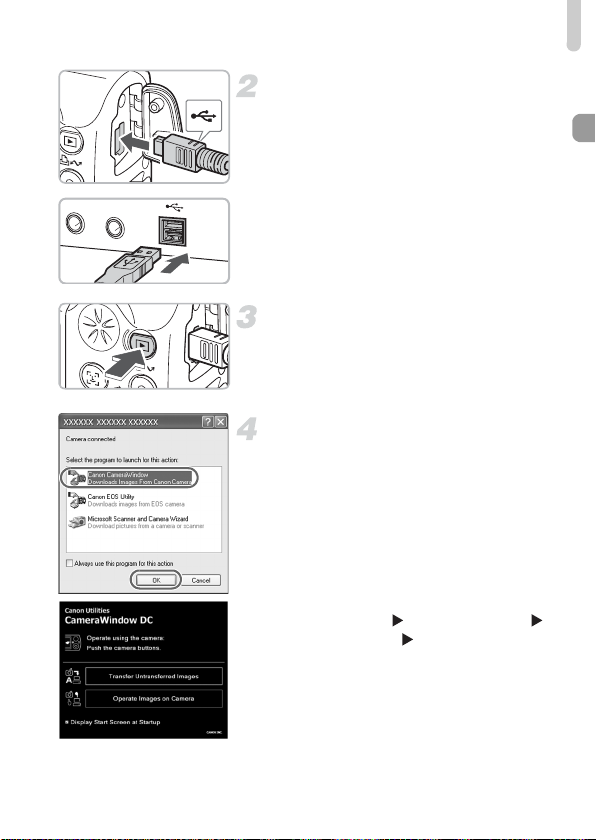
Opnamen overbrengen naar een computer
De camera aansluiten op de
computer
● Schakel de camera uit.
●
Open het klepje van de aansluitingen en
steek de kleinere plug van de interfacekabel
in de aangegeven richting.
● Steek de grotere plug van de kabel in de
USB-poort van de printer. Raadpleeg de
gebruikershandleiding die bij de computer
is geleverd voor meer informatie over de
aansluiting.
Schakel de camera in.
● Druk op de knop 1 om de camera aan
te zetten.
X De verbinding tussen de camera en
de computer is nu tot stand gebracht.
Open CameraWindow.
Windows
●
Selecteer [Canon CameraWindow]
en klik op [OK].
X CameraWindow wordt weergegeven.
● Als CameraWindow niet wordt
weergegeven, klikt u in het menu [Start]
op [All Programs/Alle programma's] of
[Programs/Programma's], gevolgd door
[Canon Utilities] [CameraWindow]
[CameraWindow] [CameraWindow].
X Het menu Verplaats wordt op het scherm
van de camera weergegeven en de
knop c is blauw.
33
Page 34

Opnamen overbrengen naar een computer
Macintosh
X
CameraWindow wordt weergegeven.
●
Als de toepassing niet wordt weergegeven,
klikt u op het pictogram [CameraWindow]
in het Dock onder aan het bureaublad.
X
Het menu
van de camera weergegeven en de
knop
U kunt geen opnamen maken wanneer het menu Verplaats wordt
weergegeven.
c
Verplaats
is blauw.
Opnamen overbrengen met
een computer
Breng de beelden over.
●
Klik op [Transfers Untransferred images/
Niet-verplaatste beelden overbrengen].
X
Alle beelden die nog niet zijn overgebracht,
worden naar de computer verplaatst.
●
Nadat het verplaatsen is voltooid, schakelt
u de camera en de printer uit, en verwijdert
u de kabel.
●
Raadpleeg de Startershandleiding voor
nadere informatie.
wordt op het scherm
34
Page 35

Opnamen overbrengen naar een computer
Opnamen overbrengen met de camera
Selecteer [Nieuwe beelden].
●
Druk op de op-knoppen om [Nieuwe
beelden] te selecteren.
●
Als het scherm aan de linkerkant niet wordt
weergegeven, drukt u op de knop
Breng de beelden over.
●
Druk op de knop c.
X
Alle beelden die nog niet zijn overgebracht,
worden naar de computer verplaatst.
●
Nadat het verplaatsen is voltooid, schakelt
u de camera en de printer uit en verwijdert
u de kabel.
●
Raadpleeg de Startershandleiding voor
nadere informatie.
Verplaatste beelden worden gesorteerd op datum en opgeslagen in
aparte mappen in de map My Pictures in Windows of de map Picture
in Macintosh.
·
.
35
Page 36

Accessoires
Geleverd bij camera
AV-kabel AVC-DC400
Interfacekabel IFC-400PCU
Polsriem
WS-800
AA-alkalinebatterijen
(x2)
Set van batterij en oplader
Batterijlader
CB-5AH
*1 Ook afzonderlijk verkrijgbaar.
*2 Zie de gebruikershandleiding van de inkjetprinter voor meer informatie over
de printer en interfacekabels.
*3 De set van batterij en oplader CBK4-200 kan ook worden gebruikt.
CBK4-300
*3
NiMH-batterijen
van AA-formaat
(NB-3AH x4)
Cd Canon Digital Camera
Solution Disk
Voedingsadapterset
ACK800
Compacte
voedingsadapter
CA-PS800
*1
Geheugenkaart
(32 MB)
Netsnoer
*1
36
Page 37

Video IN-aansluiting
Accessoires
Krachtige flitser
HF-DC1
Audio IN-aansluiting
Compact Photo Printers
USB-kaartlezer
TV
Inkjetprinters
(SELPHY-serie)
Windows/Macintosh
*2
*2
Gebruik van Canon-accessoires wordt aanbevolen.
Dit product is ontworpen voor een uitstekende prestatie wanneer het wordt gebruikt in
combinatie met Canon-accessoires. Canon is niet aansprakelijk voor eventuele schade
aan dit product en/of ongelukken zoals brand, enzovoort, die worden veroorzaakt door
de slechte werking van accessoires van een ander merk (bijvoorbeeld lekkage en/of
explosie van een batterij). Houd er rekening mee dat deze garantie niet van toepassing
is op reparaties die voortvloeien uit een slechte werking van accessoires van een ander
merk, hoewel u deze reparaties wel tegen betaling kunt laten uitvoeren.
37
Page 38

Los verkrijgbare accessoires
De volgende camera-accessoires worden apart verkocht.
Sommige accessoires worden niet verkocht in bepaalde regio's of zijn niet
langer verkrijgbaar.
Voedingen
• Set van batterij en oplader CBK4-300
Deze set bevat een speciale oplader en vier oplaadbare NiMH-batterijen
(nikkelmetaalhydride) van AA-formaat. Het is raadzaam deze set te gebruiken
wanneer u de camera langere tijd achter elkaar gebruikt.
De batterijen (NiMH-batterij NB4-300) zijn tevens apart verkrijgbaar.
• Voedingsadapterset ACK800
Een adapterset waarmee u de camera op een gewoon stopcontact kunt
aansluiten. Het is raadzaam deze set te gebruiken wanneer u de camera
langere tijd achter elkaar gebruikt of aansluit op een computer. Kan niet
worden gebruikt om de batterijen in de camera op te laden.
Overige accessoires
• Krachtige flitser HF-DC1
Met deze extra flitser die op de camera kan worden bevestigd, kunt u de
onderwerpen fotograferen die voor de ingebouwde flitser te ver weg zijn.
38
Page 39

2
Meer informatie
In dit hoofdstuk worden de cameraonderdelen en de basishandelingen
besproken.
39
Page 40
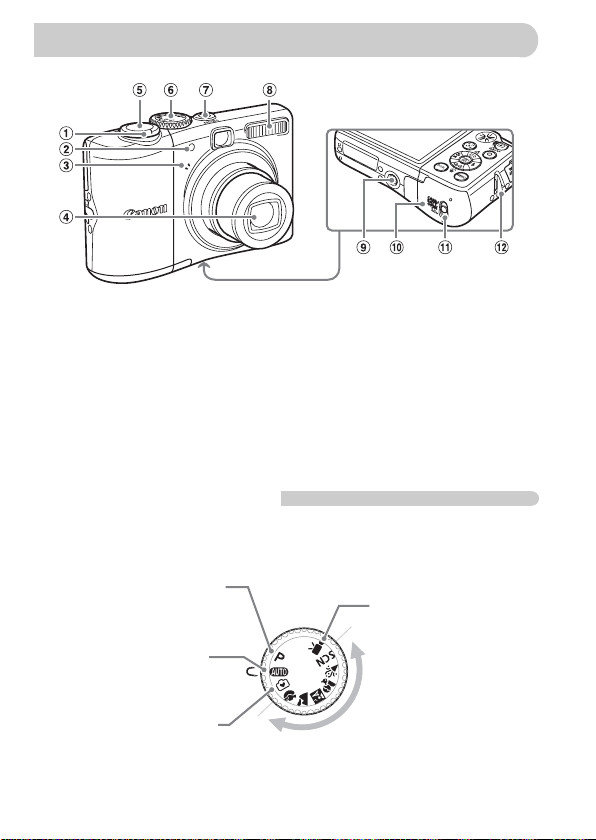
Overzicht van de onderdelen
a Zoomknop
Opnamen maken:
j (groothoek)/
i (tele) (p. 22)
Weergeven:
g (index)/
k (vergroten) (p. 94)
b Lamp (AF-hulp, rode-ogenreductie en
zelfsontspanner) (pags. 23, 122, 123)
c Microfoon (p. 29)
d Lens
e Ontspanknop (p. 21)
f Programmakeuzewiel
g Knop ON/OFF (p. 21)
h Flitser (p. 59)
i Bevestigingspunt statief
j Klepje van geheugenkaartsleuf
en batterijhouder (p. 14)
k Geheugenkaartsleuf/
batterijhoudervergrendeling (p. 14)
l Bevestigingspunt polsriem (p. 13)
Programmakeuzewiel
Draai het programmakeuzewiel om de gewenste opnamemodus in te stellen.
Wanneer u het programmakeuzewiel draait in de modus Weergeven, schakelt
u over op de modus Opnemen.
Programma automatische
belichting (p. 67)
U kunt verschillende functies instellen
om de gewenste foto te maken.
Automatische modus (p. 22)
De opname-instellingen worden
automatisch door de camera
geselecteerd.
Modus Easy (p. 54)
U kunt zorgeloos foto's maken
en hoeft alleen de ontspanknop
in te drukken.
Filmmodus (pags. 28, 89)
Modus Verschillende scènes
(p. 53)
U kunt opnamen maken met
de optimale instellingen voor
de scène die u wilt fotograferen.
40
Page 41
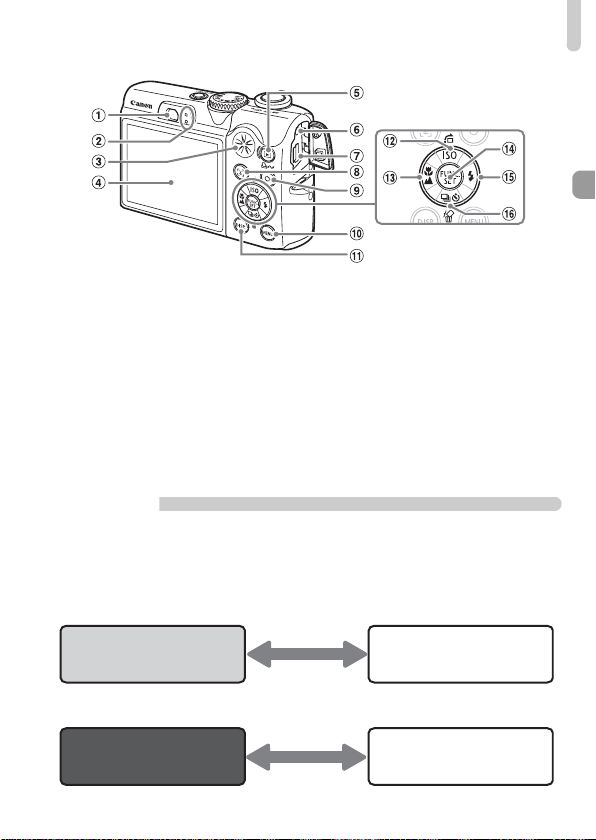
Overzicht van de onderdelen
a
Zoeker (p. 77)
b
Indicatielampjes (p. 42)
c
Luidspreker
d
Scherm (LCD-scherm) (p. 43)
e
Knop 1 (Afspelen)
f
DC IN-aansluiting (voeding)
g
A/V OUT-aansluiting (Audio/Video
output) DIGITAL Terminal
(pags. 26, 33, 100)
h
Knop 0 (Gezichts Selectie) (p. 83)
i
Knop c (Afdrukken/Delen)
(pags. 26, 124)
j
Knop · (MENU) (p. 47)
k
Knop ⁄ (DISP.) (pags. 43, 45)
l
Knop ISO (p. 72)/d (Jump)
o
(p. 95)/
m
Knop e (Macro) (p. 64)/u (Oneindig)
(p. 65)/
n
o
p
q
Knop m (Functie/Instellen)
Knop h (Flitser) (p. 59)/
Knop W (Continu) (p. 69)/Q
(Zelfontspanner) (p. 60)/
per beeld) (p. 25)/
r
a
(Wissen
p
Knop 1
Wanneer de lens is uitgeschoven, kunt u met de knop 1 schakelen tussen
de modus Opnemen en Weergeven. Wanneer de lens is ingetrokken, kunt
u de knop gebruiken om de camera in en uit te schakelen in de modus
Weergeven.
Lens is uitgeschoven
Opnamemodus
1
Modus
Weergeven
Lens is ingetrokken
Uitgeschakeld
1
Modus
Weergeven
41
Page 42

Lampjes
De lampjes op de achterkant van de camera (p. 41) branden of knipperen
in de volgende situaties.
Positie Kleuren Status Werkstatus
Bovenste
lampje
Onderste
lampje
Groen
Oranje
Geel
Wanneer het indicatielampje groen brandt, worden gegevens opgenomen,
gelezen of gewist, of worden verschillende gegevens overgebracht.
Schakel de camera niet uit en open het klepje van de geheugenkaartsleuf/
batterijhouder niet, schud of stoot de camera niet. Deze handelingen
kunnen de beeldgegevens beschadigen, of een defect aan de camera
of geheugenkaart veroorzaken.
Opnamevoorbereiding gereed (p. 22)/indien
Brandt
aangesloten op een computer/wanneer het scherm
uit is
Camera start/beeld wordt vastgelegd, gelezen, gewist
Knippert
of overgebracht (wanneer de camera op een computer
is aangesloten)
Brandt Opnamevoorbereiding voltooid (flitser aan) (p. 22)
Waarschuwing dat de camera beweegt, flitser wordt
Knippert
opgeladen (p. 59)
Brandt Opname in modus Macro/modus AF lock
Knippert Wanneer de camera niet kan scherpstellen (p. 23)
Spaarstandfunctie (Automatisch Uit)
De camera schakelt zichzelf automatisch uit wanneer deze een bepaalde
tijd niet wordt gebruikt om de batterij te sparen.
Spaarstandopnamemodus
Wanneer de camera ongeveer één minuut niet wordt gebruikt, wordt
het scherm uitgeschakeld. Na ongeveer nog drie minuten wordt de lens
ingetrokken en de voeding uitgeschakeld.
Wanneer het scherm is uitgeschakeld, maar de lens nog niet is ingetrokken,
kunt u de sluiterknop halverwege (p. 21) indrukken om het scherm in te
schakelen en door te gaan met fotograferen.
Spaarstandafspeelmodus
Nadat de camera ongeveer vijf minuten niet is gebruikt, wordt de voeding
uitgeschakeld.
• U kunt de energiebesparingsfunctie uitschakelen (p. 118).
• U kunt de tijd instellen voordat het scherm wordt uitgeschakeld (p. 119).
42
Page 43

Informatie op het scherm
Opname (informatiescherm)
a Opnamemodus
b Belichtingscompensatie/
Lange sluitertijd (pags. 74, 88)
c Wit Balans (p. 73)
d My Colors (p. 75)
e Meetmethode (p. 85)
f Compressieverhouding (p. 70)
g Opnamepixels (p. 70)
h Digitale Tele-converter (p. 62)
i Zoomfactor (p. 61)
j Macro/modus Oneindig (pags. 64, 65)
k ISO waarde (p. 72)
l Flitser (p. 59)
m Rode-Ogen Correctie (p. 122)
n Transport mode (pags. 60, 69, 78)
o Beeldomkeren* (p. 120)
p Indicatielampje van de batterijlading
(p. 16)
q Raster (p. 123)
r AF Frame (p. 80)
Spotmetingkader (p. 85)
s Belichtingsvergrendeling/
flitsbelichtingsvergrendeling
(pags. 86, 87)
t AF lock (p. 76)
u Maak folder (p. 120)
v Foto's: Resterend aantal opnamen
(p. 17) Films: resterende tijd/
verstreken tijd (p. 29)
w Belichtingsschuifbalk (p. 91)
x Sluitertijd
y Diafragmawaarde
z Image Stabilizer (beeldstabilisatie)
(p. 124)
* :Standaard, :Rechterkant onder, :Linkerkant onder
Wanneer de camera recht omhoog of recht omlaag wijst, werkt deze functie mogelijk niet
naar behoren.
43
Page 44

Informatie op het scherm
Weergeven (gedetailleerde informatieweergave)
a
Print Lijst (p. 111)
b
Auto Category/My Category (p. 96)
c
Opnamemodus
d
Sluitertijd
e
Belichtingscompensatie (p. 74)
f
Wit Balans (p. 73)
g
Histogram
h
Geluidsmemo (p. 107)
i
Compressieverhouding (p. 70)
j
Opnamepixels (p. 70)
k
Meetmethode (p. 85)
l
Indicatielampje van de batterijlading
(p. 16)
m
Mapnummer-Bestandsnummer (p. 119)
n
Nummer weergegeven opname en totaal
aantal opnamen
Histogram
Hoog
Laag
Donker Helder
o
ISO waarde (p. 72)
p
Diafragmawaarde
q
Flitser (p. 59)
r
Macro/modus Oneindig (pags. 64, 65)
s
Bestandsgrootte (p. 71)
t
Foto's: Opnamepixels (p. 71)
Films: Filmlengte (p. 91)
u
Rode-ogencorrectie/formaat wijzigen
(pags. 102, 105)
v
Beveiligen (p. 102)
w
My Colors (p. 75)
x
Rode-Ogen Correctie (pags. 105, 122)
y
Opnamedatum en -tijd (p. 18)
●
Het diagram dat op het scherm Gedetailleerde
informatie wordt weergegeven, wordt het
histogram genoemd. In het histogram ziet u
hoe de helderheid van een beeld is verdeeld.
Wanneer het diagram de rechterkant nadert,
is het beeld helder, maar wanneer het de
linkerkant nadert, is het beeld donker. Op deze
manier kunt u de belichting controleren.
44
Page 45

Het scherm switchen
U kunt het scherm switchen met de knop ⁄.
Opnamen maken
Geen informatie (scherm) Informatiescherm Uit
Weergeven
Geen informatie
(scherm) (uit)
U kunt tevens het scherm switchen door op de knop ⁄ te drukken terwijl
het beeld kort na de opname wordt weergegeven. Eenvoudige informatie
(scherm) wordt echter niet weergegeven. U kunt het scherm instellen dat
als eerste wordt weergegeven. Druk op de knop · om de tab 4 te
selecteren. Kies vervolgens [terugkijken].
Eenvoudige
informatie (scherm)
Gedetailleerde
informatie (scherm)
Focus-check
Beeldscherm
Scherm voor het maken van opnamen in donkere omstandigheden
tijdens de opname
Het scherm wordt automatisch helderder wanneer u in donkere omstandigheden
opnamen maakt zodat u de compositie kunt controleren (functie Nachtscherm).
De helderheid van het beeld op het scherm en de helderheid van het werkelijke
beeld dat wordt opgenomen, kunnen echter afwijken. Er kan ruis verschijnen
en de beweging van het onderwerp op het scherm wordt vaag weergegeven.
Dit heeft geen effect op het opgenomen beeld.
Waarschuwing bij overbelichting tijdens afspelen
Op het scherm Gedetailleerde informatie knipperen de overbelichte gedeelten
van het beeld op het scherm.
45
Page 46

Menu FUNC. - Basishandelingen
U kunt in het menu FUNC. verschillende functies instellen. De instellingen
die u in het menu FUNC. kunt kiezen, variëren naar gelang de opnamemodus
(p. 40).
Selecteer een opnamemodus.
● Stel het programmakeuzewiel in op
de gewenste opnamemodus.
Geef het menu FUNC. weer.
● Druk op de knop m.
Selecteer een menuonderdeel.
● Druk op de op-knoppen om een
menuonderdeel te kiezen.
X De selecteerbare instelling van het
menuonderdeel wordt weergegeven
op het onderste deel van het scherm.
Menuonderd
Selecteer een instelling.
● Druk op de qr-knoppen om een instelling
te selecteren.
● Sommige optie-instellingen zijn alleen
beschikbaar wanneer u op de knop
⁄ drukt nadat u een instelling hebt
geselecteerd.
Configureer de instellingen.
● Druk op de knop m.
X U keert terug naar het opnamescherm
en de instelling die u hebt gemaakt,
wordt weergegeven.
Voor meer informatie over de verschillende opnamemodi en combinatieinstellingen met het menu FUNC. raadpleegt u pagina 136.
46
Page 47
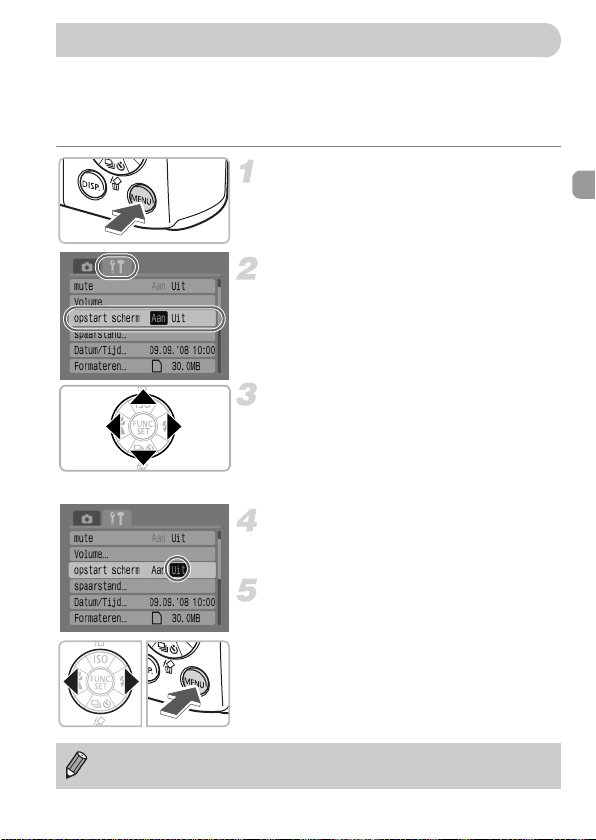
MENU Functies - Basishandelingen
U kunt in dit menu verschillende functies instellen. De menuonderdelen
zijn gerangschikt op categorietabs, en de weergegeven tabs en de
menuonderdelen veranderen naar gelang u de modus Opnemen (p. 40)
of Weergeven (p. 41) gebruikt.
Geef het menu weer.
● Druk op de knop ·.
Selecteer een tab.
● Druk op de qr-knoppen om een tab te
selecteren.
● U kunt tevens de zoomknop (p. 40) naar
links of naar rechts bewegen om een tab
te selecteren.
Selecteer een menuonderdeel.
● Druk op de op-knoppen om een
menuonderdeel te kiezen.
● U kunt sommige instellingen pas
configureren nadat u het scherm hebt
geswitcht met de knop m.
Selecteer een instelling.
● Druk op de qr-knoppen om een instelling
te selecteren.
Configureer de instelling.
● Druk op de knop ·.
X Hiermee keert u terug naar het
standaardscherm.
Raadpleeg voor meer informatie over de tabs en de menuonderdelen
pagina 138.
47
Page 48

De camera opnieuw instellen
Wanneer u per ongeluk een verkeerde instelling hebt geconfigureerd,
kunt u de standaardinstellingen van de camera herstellen.
Geef het menu weer.
● Druk op de knop ·.
Selecteer [Reset alle].
● Druk op de qr-knoppen de tab 3 te
selecteren.
● Druk op de op-knoppen om [Reset alle]
te selecteren en druk vervolgens op de
knop m.
Herstel de instellingen.
● Druk op de qr-knoppen om [OK] te
selecteren en druk vervolgens op de
knop m.
X De oorspronkelijke instellingen van
de camera worden hersteld.
Zijn er functies die niet kunnen worden hersteld?
• Menu FUNC.
Instellingen voor de functies Gebruikers Witbalans die zijn opgeslagen met
de functie voor aangepaste witbalans (p. 73).
• De 3 tab
[Datum/Tijd] (p. 18), [Taal] (p. 20), [Video Systeem] (p. 100).
48
Page 49

Geheugenkaarten formatteren
U moet deze camera gebruiken om een nieuwe geheugenkaart, of een
geheugenkaart die in andere apparaten is gebruikt, te formatteren voordat
u de kaart gebruikt. Wanneer u een geheugenkaart formatteert, wist
u alle gegevens op de geheugenkaart. De gewiste gegevens kunt u niet
terughalen. Denk goed na voordat u een geheugenkaart gaat formatteren.
Geef het menu weer.
● Druk op de knop ·.
Selecteer [Formateren].
● Druk op de qr-knoppen om de tab 3 te
selecteren.
● Druk op de knop op om [Formateren]
te selecteren en druk vervolgens op de
knop m.
Formatteer de geheugenkaart.
● Druk op de qr-knoppen om [OK] te
selecteren en druk vervolgens op de
knop m.
X De geheugenkaart wordt geformatteerd.
X Wanneer het formatteren is voltooid, keert
het scherm terug naar de menuweergave.
49
Page 50

Geheugenkaarten formatteren
Low Level Format
Voer [Low Level Format] uit als u merkt dat het vastleggen of lezen van
gegevens op de geheugenkaart langer duurt dan normaal.
● Volg stap 1 en 2 op de vorige pagina om
het scherm [Formateren] weer te geven.
● Druk op de op-knoppen om [Low
Level Format] te selecteren en gebruik
de qr-knoppen om weer te geven.
● Druk op de opqr-knoppen om [OK]
te selecteren en druk vervolgens op de
knop m.
X Low Level Format wordt gestart.
Over formatteren
• De bijgeleverde geheugenkaart is al geformatteerd.
• Wanneer het bericht "Geheugenkaart fout" wordt weergegeven, of wanneer
de camera niet correct werkt, kunt u het probleem wellicht oplossen door de
geheugenkaart te formatteren. Kopieer de beelden van de geheugenkaart
naar een computer of ander apparaat voordat u de kaart formatteert.
Als de geheugenkaart wordt geformatteerd of als de gegevens op een
geheugenkaart worden gewist, wordt slechts de bestandsbeheerinformatie
op de kaart gewijzigd. Mogelijk wordt niet alle inhoud op de schijf volledig
verwijderd. Ga voorzichtig te werk wanneer u een geheugenkaart uitwisselt
of weggooit. Neem voorzorgsmaatregelen wanneer u een geheugenkaart
weggooit. U kunt de kaart bijvoorbeeld vernietigen om te voorkomen dat
persoonlijke gegevens uitlekken.
•
De totale capaciteit van de geheugnkaart die op het scherm [Formateren]
wordt weergegeven, is mogelijk minder op de geheugenkaart staat vermeld.
•
Een [Low Level Format] kan langer duren dan standaard formatteren
aangezien alle opgeslagen gegevens worden gewist.
•
U kunt een [Low Level Format] van een geheugenkaart wissen door [Stop]
te selecteren. Wanneer u de [Low Level Format] stopt, worden de gegevens
gewist, maar kan de geheugnkaart zonder probleem worden gebruikt.
50
Page 51

Geluiden wijzigen
U kunt de geluiden van de cameraknoppen dempen of het volume van de
camerageluiden aanpassen.
Mute-instelling
Geef het menu weer.
● Druk op de knop ·.
Selecteer [mute].
● Druk op de qr-knoppen om de tab
3 te selecteren.
● Druk op de op-knoppen om [mute]
te selecteren en gebruik vervolgens
de qr-knoppen om [Aan] te selecteren.
Het volume aanpassen
Geef het menu weer.
● Druk op de knop ·.
Selecteer [Volume].
● Druk op de qr-knoppen om de tab
3 te selecteren.
● Druk op de knop op om [Volume]
te selecteren en druk vervolgens op
de knop m.
51
Page 52

De beeldweergavetijd wijzigen
Wijzig het volume.
● Druk op de op-knoppen om een
onderdeel te selecteren en gebruik
vervolgens de qr-knoppen om het
volume te wijzigen.
De beeldweergavetijd wijzigen
De beelden worden na de opname ongeveer 2 seconden weergegeven.
U kunt de weergaveduur van de beelden wijzigen.
Geef het menu weer.
● Druk op de knop ·.
Selecteer [Bekijken].
● Druk op de qr-knoppen om de tab
4 te selecteren.
● Druk op de op-knoppen om [Bekijken]
te selecteren en druk vervolgens op de
qr-knoppen om de weergavetijd te
selecteren.
● Als u [Uit] kiest, wordt het beeld niet
weergegeven.
● Als u [Vastzetten] kiest, wordt het
beeld weergegeven totdat u sluiterknop
halverwege indrukt.
52
Page 53

3
Speciale scènes fotograferen
en algemene functies
gebruiken
In dit hoofdstuk wordt voor beginners de handige modus Easy
uitgelegd en wordt uitgelegd hoe u verschillende scènes fotografeert
met optimale instellingen. Ook komen andere algemene functies
zoals de flitser en de zelfontspanner aan bod.
• In dit hoofdstuk gaan wij ervan uit dat de opnamemodus is ingesteld
op A. Raadpleeg voor andere opnamemodi het gedeelte Functies
beschikbaar in elke opnamemodus (p. 136).
53
Page 54

9 Alleen foto's maken (modus Easy)
Stel het programmakeuzewiel in op 9 (modus Easy) om foto's te maken door
de ontspanknop in te drukken. De optimale instellingen worden automatisch
geconfigureerd zodat u onder alle omstandigheden zorgeloos foto's kunt maken.
Selecteer een opnamemodus.
●
Zet het programmakeuzewiel op 9.
Maak de opname.
•
Zorgeloos foto's van mensen maken
Wanneer u foto's van mensen maakt, detecteert de camera de gezichten en stelt
hierop automatisch scherp zodat u ze op het juiste moment kunt fotograferen.
•
Zorgeloos close-ups maken
Zelfs wanneer u uw onderwerpen van dichtbij fotografeert, hoeft u zich geen
zorgen te maken over de scherpte.
•
Foto's weergeven
Wanneer u op de knop 1 drukt, kunt u de genomen foto's bekijken. Er worden
hulplijnen op het scherm weergegeven zodat u uw foto's goed kunt controleren.
Wat kunt u in de modus Easy doen?
In de modus Easy kunt u de volgende handelingen uitvoeren. Andere knoppen
kunt u niet gebruiken. U hoeft zich dus geen zorgen te maken dat u iets fout doet.
Foto's maken
(modus Opnemen)
Foto's weergeven
(modus Weergeven)
54
Foto's maken
In- en uitzoomen
Overschakelen naar
de modus Weergeven
De flitser instellen op
Automatisch of Uit
Beelden wissen
Overschakelen
naar de modus
Opnemen
Foto's bekijken
Beelden in een
diavoorstelling
bekijken
Page 55

Verschillende scènes opnemen
De camera configureert de optimale instellingen voor de scène die u wilt opnemen
wanneer u het programmakeuzewiel instelt op de bijbehorende modus.
Selecteer een opnamemodus.
● Stel het programmakeuzewiel in op
de scène die u wilt opnemen.
Maak de opname.
(Portret)
Portretten fotograferen
● Produceert een zacht effect wanneer
u mensen fotografeert.
(Landschap)
Landschappen fotograferen
● Voor het fotograferen van weidse
landschappen.
(Night Snapshot)
's Avonds snapshots maken
● Hiermee kunt u 's avonds prachtig belichte
snapshots maken van mensen tegen
een stadsachtergrond of een nachtelijke
achtergrond.
● Als u de camera stevig vasthoudt, kunt
u zelfs zonder statief foto's maken met
verminderde camerabeweging.
(Kinderen & dieren)
Kinderen en dieren fotograferen
● Hiermee kunt u opnamen maken van
onderwerpen die niet stilstaan, zoals
kinderen en dieren, zodat u leuke
momenten kunt vastleggen.
55
Page 56

K Speciale scènes fotograferen
(Binnen)
Binnen fotograferen
● Hiermee kunt u binnen fotograferen
met behoud van de natuurlijke kleuren.
In F, C of H zien de beelden er mogelijk enigszins onafgewerkt uit
omdat de ISO-waarde (p. 72) vanwege de opnameomstandigheden
is verhoogd.
K Speciale scènes fotograferen
De camera configureert de optimale instellingen voor de speciale scène
die u wilt opnemen wanneer u de bijbehorende modus selecteert.
Selecteer een opnamemodus.
● Stel het programmakeuzewiel in
op K en druk vervolgens op
de knop m.
● Druk op de op-knoppen om te
selecteren en gebruik vervolgens de
qr-knoppen om een opnamemodus
te selecteren.
● Druk op de knop m.
56
Maak de opname.
Page 57

K Speciale scènes fotograferen
(Nacht Scène)
Nachtscènes fotograferen
● Hiermee kunt u 's avonds prachtig belichte
opnamen maken van stadsachtergronden
of nachtelijke achtergronden.
(Zonsondergang)
Zonsondergangen fotograferen
● Hiermee kunt u zonsondergangen in
levendige kleuren fotograferen.
(Flora)
Flora fotograferen
● Hiermee kunt u bomen en planten,
bijvoorbeeld nieuw blad, herfstbladeren
of bloesem, in levendige kleuren
fotograferen.
(Sneeuw)
Mensen en sneeuw fotograferen
● Hiermee kunt u correct belichte foto's in
natuurlijke kleuren maken van mensen
tegen besneeuwde achtergronden.
(Strand)
Mensen op het strand fotograferen
● Hiermee kunt u correct belichte foto's
maken van mensen op het strand
wanneer het weerkaatste zonlicht
te sterk is.
57
Page 58

K Speciale scènes fotograferen
(Vuurwerk)
Foto's maken van vuurwerk
● Hiermee kunt u vuurwerk in levendige
kleuren fotograferen.
(Aquarium)
Foto's maken van zeeleven in een
aquarium
● Hiermee kunt u zeeleven in
binnenaquariums in natuurlijke kleuren
fotograferen.
(ISO3200)
Opnamen maken met een hoge
ISO-waarde
● Hiermee kunt u fotograferen met een
ISO-waarde van 3200. Met een hoge
ISO-waarde is de sluitertijd korter, en
worden onscherpte en camerabeweging
tijdens het fotograferen voorkomen.
● De resolutie is ingesteld op
(1600 x 1200 pixels).
• In kunnen beelden er onafgewerkt uitzien als de ISO-waarde (p. 72)
vanwege de scène is verhoogd.
• Bevestig in of de camera aan een statief zodat de camera
niet beweegt en het beeld onscherp wordt. Wanneer u de camera op
een statief zet, raden wij u aan [IS modus] in te stellen op [Uit] om te
fotograferen (p. 124).
• In moet u ervoor zorgen dat het onderwerp niet beweegt totdat
het sluitergeluid wordt afgespeeld, zelfs nadat de flitser heeft geflitst.
• Met kan duidelijk beeldruis te zien zijn.
58
Page 59

! De flitser uitschakelen
U kunt de flitser uitschakelen op plaatsen waar het gebruik van de flitser
verboden is.
Druk op de knop r.
Selecteer !.
● Druk op de qr-knoppen om ! te
selecteren en druk vervolgens op de
m.
knop
X ! wordt op het scherm weergegeven.
● Nadat u de foto hebt gemaakt, herhaalt
u de bovenstaande stappen om te
selecteren.
Wat moet ik doen wanneer het indicatielampje oranje
knippert en er een knipperend verschijnt?
Wanneer u de ontspanknop halverwege indrukt bij weinig licht en er kans is
op camerabeweging, brandt het indicatielampje oranje en wordt een knipperend
op het scherm weergegeven. Bevestig de camera aan een statief zodat de
camera niet beweegt.
h De flitser inschakelen
Selecteer een andere opnamemodus dan A. De flitser flitst dan telkens
wanneer u een foto maakt.
• Kies h net als bij stap 2 in het bovenstaande gedeelde "De flitser
uitschakelen".
•
Het bereik van de flitser bedraagt ongeveer 30 cm tot 4,0 m bij maximale
groothoek en ongeveer 30 cm tot 2,0 m bij maximale tele.
•
Nadat u de foto hebt gemaakt, herhaalt u de bovenstaande stappen om
te selecteren.
59
Page 60

Q De zelfontspanner gebruiken
Gebruik de zelfontspanner wanneer u op de foto wilt staan.
Druk op de knop p.
Selecteer een timer.
● Druk op de op-knoppen om te
selecteren voor een vertraging van tien
seconden of voor een vertraging van
twee seconden voordat de foto wordt
gemaakt.
● Druk op de knop m.
X De timer die u instelt, wordt weergegeven
op het scherm.
Maak de opname.
● Druk de ontspanknop halverwege in
om scherp te stellen op het onderwerp
en druk vervolgens de ontspanknop
helemaal in.
X Het lampje knippert en het geluid van
de zelfontspanner wordt afgespeeld.
X Twee seconden voordat de foto
genomen wordt, gaat het lampje van
de zelfontspanner sneller knipperen
en hoort u een snellere pieptoon.
● Nadat de foto is gemaakt, gaat u terug
naar stap 2 en selecteert u .
De vertraging en het aantal opnamen dat u wilt maken, kunt u wijzigen
(p. 78).
60
Page 61

Inzoomen op onderwerpen die zich veraf bevinden
De digitale zoom kan tot 16 x inzoomen en onderwerpen vastleggen die voor
de optische zoom te ver weg zijn (p. 22). De beelden zien er mogelijk echter
onafgewerkt uit, afhankelijk van de resolutie (p. 70) en de zoomfactor die
ugebruikt.
Beweeg de zoomknop naar i.
● Houd de zoomknop vast totdat het
inzoomen stopt.
Laat de zoomknop los en beweeg
deze nogmaals naar i.
X De camera zoomt verder in op het
onderwerp.
Zones met kwaliteitsverlies met digitaal inzoomen
Resolutie Optische zoom Digitale Zoom
Geen kwaliteitsverlies (zoomfactor wordt wit weergegeven)
Kwaliteitsverlies (zoomfactor wordt blauw weergegeven)
Zoomfactor waarop het inzoomen een moment stopt (veilige zoom)
De digitale zoom uitschakelen
Als u de digitale zoom wilt uitschakelen, drukt u op de knop ·, selecteert u de tab4,
en selecteert u vervolgens het menuonderdeel [Digitale Zoom] en de optie [Uit].
Wanneer u de digitale zoom gebruikt, is de brandpuntsafstand 35 – 560 mm
(het equivalent van 35mm-film).
61
Page 62

Inzoomen op onderwerpen die zich veraf bevinden
Digitale Tele-converter
De brandpuntsafstand van de lens kan vergroot worden met een equivalent
van 1,4 x of 2,3 x. Hierdoor zijn snellere sluitertijden en minder kans op
camerabeweging mogelijk dan wanneer u alleen de zoom (inclusief de
digitale zoom) met dezelfde zoomfactor gebruikt.
De beelden zien er mogelijk echter onafgewerkt uit, afhankelijk van de
combinatie van instellingen voor de resolutie (p. 70) en de digitale
teleconverter.
Selecteer [Digitale Zoom].
●
Druk op de knop ·.
●
Selecteer de tab 4 en druk op
deop-knoppen om [Digitale Zoom]
te selecteren.
Accepteer de instelling.
●
Druk op de qr-knoppen om [1.4x] of [2.3x]
te selecteren.
●
Druk op de knop · om terug te keren
naar het opnamescherm.
X
De weergave wordt vergroot, en en
de zoomfactor worden op het scherm
weergegeven.
●
Nadat u de foto hebt gemaakt, selecteert
u [Standaard] bij [Digitale Zoom].
Combinaties die kwaliteitsverlies veroorzaken
•
Wanneer u [1.4x] gebruikt met een resolutie-instelling van of , wordt
kwaliteitsverlies veroorzaakt (de zoomfactor wordt blauw weergegeven).
•
Wanneer u [2.3x] gebruikt met een resolutie-instelling van , of ,
wordt kwaliteitsverlies veroorzaakt (de zoomfactor wordt blauw
weergegeven).
•
De brandpuntsafstanden bij gebruik van [1.4x] en [2.3x] zijn het equivalent
van respectievelijk 49 – 196 mm en 80,5 – 322 mm (equivalent van
35 mm-film).
•
De digitale teleconverter kan niet samen met de digitale zoom worden
gebruikt.
62
Page 63

De datum en tijd invoegen
De datum en tijd waarop een foto is gemaakt, kunnen in de rechterbenedenhoek
worden geregistreerd. Nadat de datum en de tijd zijn ingevoegd, kunnen deze
niet meer worden verwijderd. Zorg ervoor dat de datum en de tijd van de camera
tevoren correct zijn ingesteld (p. 18).
Selecteer de resolutie.
●
Druk op de knop m.
●
Druk op de op-knoppen om te
selecteren.
Selecteer (p. 70).
●
Druk op de qr-knoppen om te
selecteren.
●
Als u de datum en tijd wilt invoegen, drukt
u op de knop ⁄, gebruikt u de qr-knoppen
om [Datum & Tijd] te selecteren en drukt
u vervolgens op de knop m.
Maak de opname.
●
De grijze gedeelten aan de boven- en
onderkant van het scherm worden niet
afgedrukt. Zorg ervoor dat uw onderwerp
zich binnen het afdrukgebied bevindt
wanneer u fotografeert.
De datum en tijd invoegen en afdrukken op beelden die niet
in zijn gemaakt
•
Gebruik de DPOF-afdrukinstellingen (p. 111) om af te drukken.
•
Gebruik de bijgeleverde software om af te drukken.
Raadpleeg de Startershandleiding voor meer informatie.
•
Sluit de camera aan op een printer om af te drukken.
Raadpleeg de Gebruikershandleiding voor Direct Print voor details.
•
Foto's die gemaakt zijn in , worden gemaakt met een klein aantal
opnamepixels. Wanneer u afdrukt op papier van een groter formaat dan
briefkaart of L, zien de afdrukken er onafgewerkt uit (p. 71).
•
De grijze gedeelten aan de boven- en onderkant van het scherm worden
niet afgedrukt. Het hele weergegeven beeld wordt echter geregistreerd.
63
Page 64

e Close-ups maken (macro)
U kunt een onderwerp van dichtbij fotograferen of dichter bij een onderwerp
gaan staan om er een close-up van te maken. De brandpuntsafstand vanaf
het uiteinde van de lens is 3 – 50 cm.
Druk op de knop q.
Selecteer e.
● Druk op de qr-knoppen om e te
selecteren en druk vervolgens op de
knop m.
X e wordt op het scherm weergegeven.
● Nadat u de foto hebt gemaakt, herhaalt
u stap 2 om te selecteren.
gebruiken
Wanneer u fotografeert met de camera op een statief, stelt u de zelfontspanner
in op om camerabeweging te voorkomen.
De randen van het beeld kunnen donkerder worden wanneer de flitser
flitst.
64
Page 65

u Onderwerpen fotograferen die zich veraf bevinden
Wanneer u een andere opnamemodus dan A gebruikt, gebruikt u de
modus Oneindig wanneer het voorwerp zich verder dan 3 m van het uiteinde
van de lens bevindt.
● Selecteer een andere opnamemodus dan
A en volg op de vorige pagina de
instructies bij "Close-ups maken (macro)"
bij stap 2. Selecteer vervolgens u.
● Op het scherm wordt u weergegeven.
● Nadat u de foto hebt gemaakt, herhaalt
u stap 2 op de vorige pagina en selecteert
u .
65
Page 66
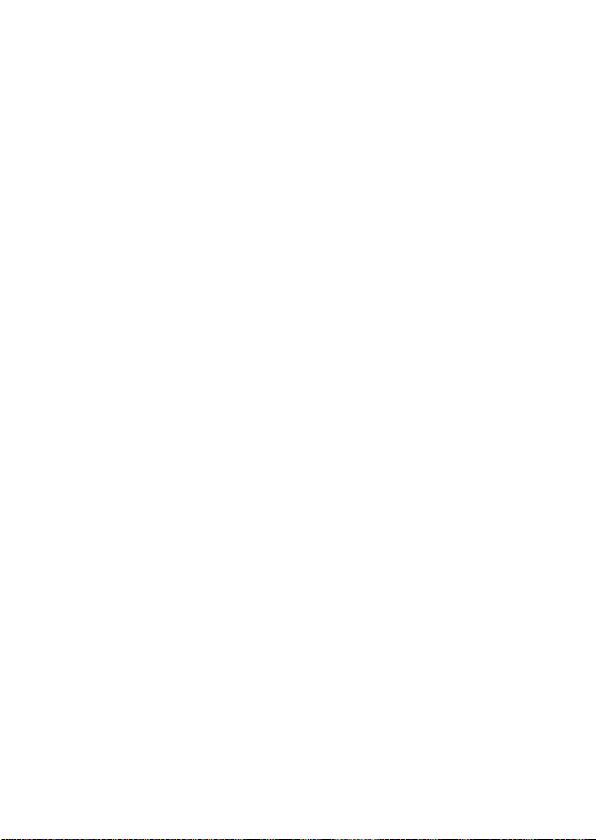
66
Page 67
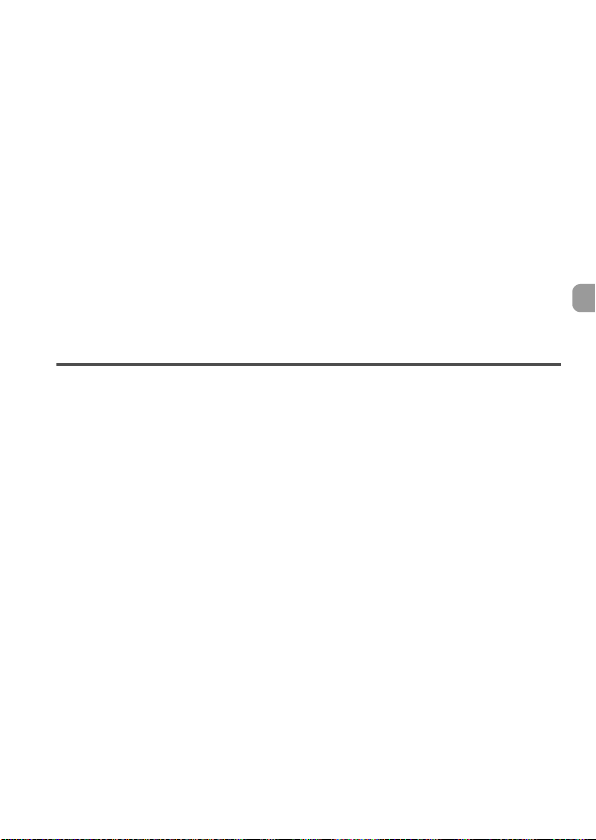
4
Instellingen configureren voor
de foto's die u wilt maken
In dit hoofdstuk wordt uitgelegd hoe u het programma G (Automatische
belichting) en verschillende camerafuncties gebruikt.
• In dit hoofdstuk gaan wij ervan uit dat de opnamemodus is ingesteld
op G. Raadpleeg voor andere opnamemodi het gedeelte Functies
beschikbaar in elke opnamemodus (p. 136).
67
Page 68
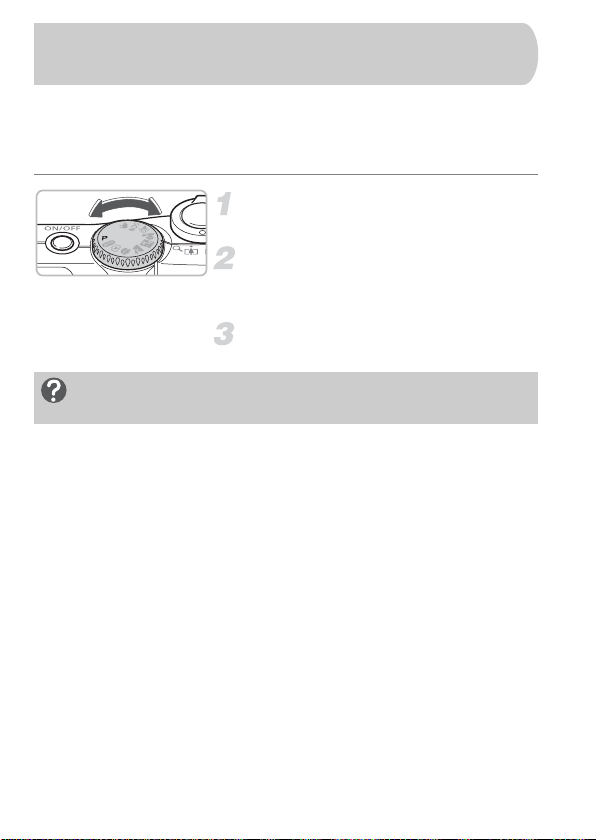
G
Opnamen maken in het programma
Automatische belichting
De camera stelt automatisch basisfuncties in, maar in tegenstelling tot de
modus A of het fotograferen van verschillende scènes, kunt u uw eigen
instellingen configureren.
* AE is de afkorting van Auto Exposure, ofwel automatische belichting
Zet het programmakeuzewiel
op G.
Configureer de instellingen
naar gelang uw doelstelling.
(pags. 69 – 78)
Maak de opname.
Wat te doen als de sluitertijd en de diafragmawaarde rood
worden weergegeven?
Als de opname niet correct kan worden belicht wanneer de ontspanknop half
is ingedrukt, worden de sluitertijd en de diafragmawaarde rood weergegeven.
Probeer de volgende instellingen om de belichting te corrigeren.
• Schakel de flitser in. (p. 59)
• Kies een hogere ISO-waarde. (p. 72)
• Wijzig de lichtmeetmethode. (p. 85)
68
Page 69

W Continu-opnamen
U kunt continu fotograferen (ongeveer 1,3 opname/seconde).
Druk op de knop p.
Selecteer W.
● Druk op de op-knoppen om W
te selecteren en druk vervolgens
op de knop
Maak de opname.
X De camera blijft achter elkaar
opnamen maken zolang u de
ontspanknop ingedrukt houdt.
Opnamen maken tot de geheugenkaart vol is
Als u een met [Low Level Format] geformatteerde (p. 50) geheugenkaart
gebruikt, kunt u continu opnamen maken tot de geheugenkaart vol is.
• De opname-intervallen kunnen langer worden naarmate het aantal
beelden toeneemt.
• Wanneer de flitser flitst, kunnen de opname-intervallen langer worden.
m.
69
Page 70

De resolutie (formaat) wijzigen
U kunt uit zeven typen kiezen.
Selecteer de resolutie.
●
Druk op de knop m en gebruik vervolgens
op
-knoppen om te selecteren.
de
Selecteer een menuonderdeel.
●
Druk op de qr-knoppen om een
menuonderdeel te selecteren en
druk vervolgens op de knop
• Als u of selecteert, kunt u de digitale zoom (p. 61) of de digitale
teleconverter (p. 62) niet gebruiken.
• De grijze gedeelten in worden niet afgedrukt. Het hele weergegeven
beeld wordt echter geregistreerd.
m
.
De beeldkwaliteit (compressieverhouding) wijzigen
U kunt kiezen uit drie typen beeldkwaliteit, van hoog tot laag: (Superfijn),
(Fijn), (Normaal).
Selecteer de compressieverhouding.
●
Druk op de knop m en gebruik vervolgens
op
-knoppen om te selecteren.
de
Selecteer een menuonderdeel.
●
Druk op de qr-knoppen om een
menuonderdeel te selecteren en
druk vervolgens op de knop
m
.
70
Page 71
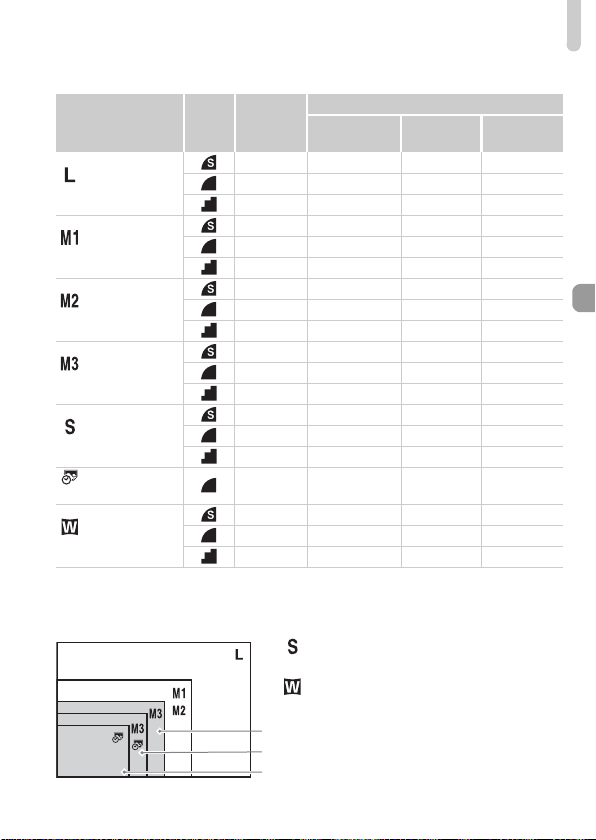
De beeldkwaliteit (compressieverhouding) wijzigen
Geschatte waarden voor opnamepixels en compressieverhouding
Beeldk
Resolutie
(Groot)
10 M/3648 x 2736
(Medium 1)
6 M/2816 x 2112
(Medium 2)
4 M/2272 x 1704
(Medium 3)
2 M/1600 x 1200
(Klein)
0.3 M/640 x 480
(Datum stempel)
2 M/1600 x 1200
(Breedbeeld)
3648 x 2048
•
De cijfers in deze tabel zijn bepaald met Canon-maatstaven en kunnen variëren naar gelang
het onderwerp, het merk geheugenkaart, de camera-instellingen en andere factoren.
waliteit
Grootte
(Ca. kB)
Aantal mogelijke opnamen/Geheugenkaart
32 MB
(bijgeleverd)
4332 6 448 1792
2565 11 749 2994
1226 23 1536 6140
2720 10 714 2855
1620 17 1181 4723
780 37 2363 9446
2002 14 960 3837
1116 26 1707 6822
556 52 3235 12927
1002 29 1862 7442
558 52 3235 12927
278 99 6146 24562
249 111 6830 27291
150 171 10245 40937
84 270 15368 61406
558 52 3235 12927
3243 8 596 2384
1920 15 1007 4026
918 31 2048 8187
2 GB 8 GB
Geschatte waarden voor papierformaat
A3
A4, Letter
● Geschikt voor het verzenden van
beelden als e-mailbijlagen.
● Voor het afdrukken op breed papier.
2L
Briefkaart
L
71
Page 72

De ISO-waarde wijzigen
Druk op de knop o.
Selecteer een menuonderdeel.
● Druk op de op-knoppen om een
menuonderdeel te selecteren en
druk vervolgens op de knop
Geschatte waarden voor ISO-waarde
De optimale snelheid wordt automatisch ingesteld op basis van de
opnamemodus en de opnameomstandigheid.
De optimale snelheid wordt automatisch ingesteld, niet alleen voor
de opnamemodus en de opnameomstandigheid, maar ook voor
onderwerp- of camerabeweging. Afhankelijk van de scène kan
de waarde hoger worden ingesteld dan bij ISO Auto, wat minder
onscherpte en camerabeweging tot gevolg heeft.
Mooi weer, buitenopnamen.
Laag
Bewolkt,
schemering
Nachtweergave
Hoog
Binnen en donker
De optimale ISO-waarde instellen
• Een lagere ISO-waarde leidt tot scherpere beelden.
• Als u de ISO-waarde verhoogt, wordt de sluitertijd korter en neemt dus de kans
op camerabeweging af. De flitser heeft een groter bereik. De beelden zijn echter
grover.
• Wanneer de camera is ingesteld op of , kunt u de ontspanknop
halverwege indrukken om de ISO-waarde automatisch in te stellen.
• U kunt de ISO-waarde zelfs verhogen met de instelling ISO 3200 (p. 58).
m.
72
Page 73

De toon aanpassen (Wit Balans)
Met de functie Wit Balans stelt u de optimale witbalans in voor natuurlijke
kleuren.
Selecteer een witbalansinstelling.
● Druk op de knop m en gebruik
vervolgens de op-knoppen om
te selecteren.
Selecteer een menuonderdeel.
● Druk op de qr-knoppen om een
menuonderdeel te selecteren en
druk vervolgens op de knop m.
● Na de opname stelt u de instelling
in op .
Auto Voor de locatie wordt automatisch de optimale witbalans ingesteld.
Daglicht Mooi weer, buitenopnamen.
Bewolkt Bewolkt, schaduw, schemering.
Lamplicht Lamplicht, tl-lampen met licht dat bestaat uit 3 golflengten.
TL licht Warm-wit, koel-wit of warm-wit tl-licht dat bestaat uit 3 golflengten.
TL licht H
Custom Hiermee stelt u handmatig de witbalans in.
U kunt deze functie niet gebruiken wanneer My Colors is ingesteld op
Gebruikers Witbalans
U kunt de witbalans instellen op de lichtbron van de opnamelocatie en de
opname met de juiste kleur maken. Zorg ervoor dat u de witbalans instelt
op de lichtbron van de opnamescène.
Daglicht tl-licht, daglicht dat bestaat uit 3 golflengten.
of .
●
Volg stap 2 zoals hierboven is beschreven
en selecteer . Zorg ervoor dat het hele
veld is gevuld met het witte onderwerp en
druk vervolgens op de knop
X
De tint op het scherm verandert wanneer
de witbalansgegevens worden ingesteld.
●
Na de opname stelt u de instelling in op .
⁄
.
73
Page 74

De helderheid aanpassen (Belichtingscompensatie)
U kunt de standaardbelichting die door de camera is ingesteld, wijzigen
tussen -2 en +2 stops in stappen van 1/3 stop.
Selecteer de
belichtingscompensatie.
● Druk op de knop m en gebruik
vervolgens de op-knoppen om
te selecteren.
Pas de helderheid aan.
● Terwijl u naar het scherm kijkt, drukt
u op de qr-knoppen om de helderheid
in te stellen en drukt u vervolgens op de
knop m.
● Nadat de foto is gemaakt, stelt u de
instelling weer in op (nul).
74
Page 75
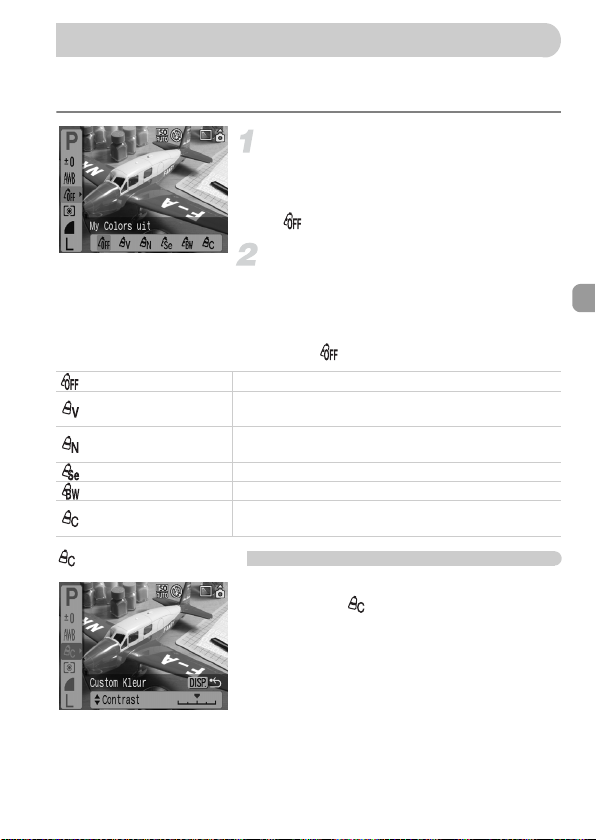
De toon van een beeld wijzigen (My Colors)
U kunt de toon van een beeld wijzigen, bijvoorbeeld in sepia of zwart-wit,
wanneer u foto's maakt.
Selecteer een instelling voor
My Colors.
● Druk op de knop m en gebruik
vervolgens de op-knoppen om
te selecteren.
Selecteer een menuonderdeel.
● Druk op de qr-knoppen om een
menuonderdeel te selecteren en
druk vervolgens op de knop m.
● Na de opname stelt u de instelling
in op .
My Colors uit –
Levendig
Neutraal
Sepia Sepiatonen.
Zwart/Wit Zwart-wit.
Custom Kleur
Custom Kleur
De nadruk komt te liggen op contrast en kleurintensiteit
voor een levendige indruk.
Hiermee worden het contrast en de kleurverzadiging
afgevlakt voor neutrale kleuren.
U kunt het contrast, de scherpte en de kleurverzadiging
van het beeld in vijf stappen aanpassen.
●
Volg stap 2 zoals hierboven is beschreven,
selecteer en druk vervolgens op de
⁄
.
knop
●
Druk op de op-knoppen om een
onderdeel te selecteren, gebruik
vervolgens de
waarde te kiezen en druk op de knop
●
Hoe verder naar rechts, des te sterker/
dieper de waarde. Hoe verder naar links,
des te zwakker/lichter de waarde.
qr
-knoppen om een
m
.
75
Page 76
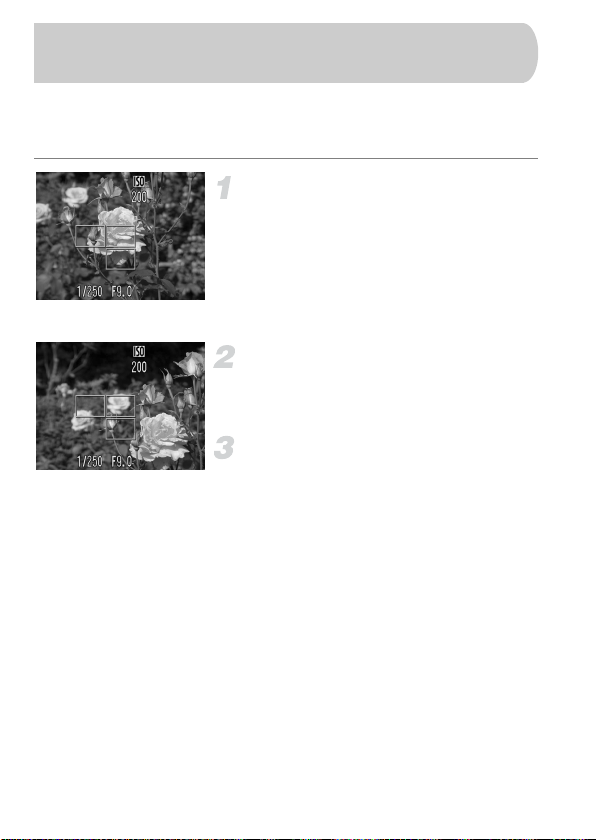
De opnamecompositie wijzigen (focusvergrendeling)
Terwijl u de ontspanknop half indrukt, worden de scherpte en de belichting
vergrendeld. U kunt nu de beeldcompositie wijzigen en de foto maken.
Dit wordt focusvergrendeling genoemd.
Stel scherp op een onderwerp.
● Richt de camera op een onderwerp
dat zich op dezelfde brandpuntsafstand
bevindt als het onderwerp dat u wilt
fotograferen en druk de sluiterknop
halverwege in.
● Bevestig dat het autofocuskader op
het onderwerp groen is.
Verander de compositie.
● Houd de ontspanknop halverwege
ingedrukt en verander de compositie
van de scène.
Maak de opname.
● Druk de ontspanknop helemaal in.
76
Page 77
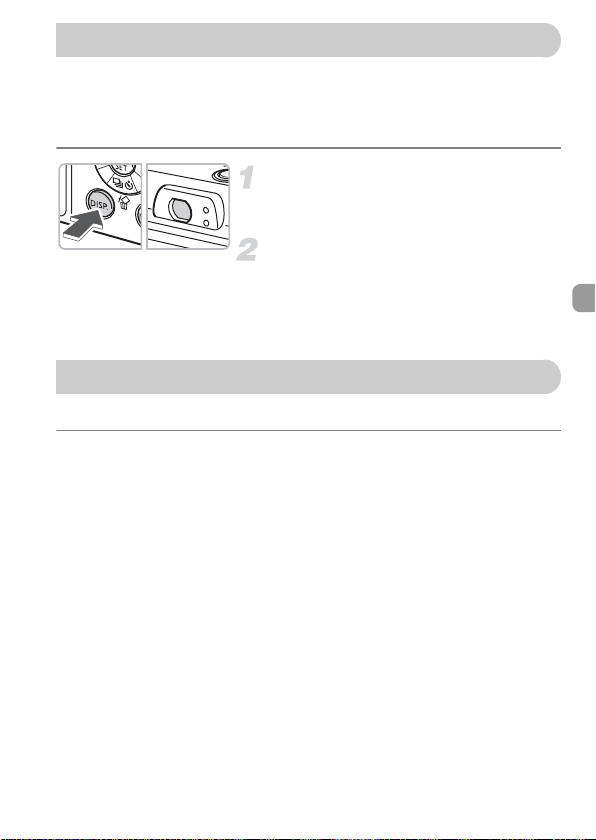
Foto's maken met de zoeker
Als u de batterij wilt sparen, kunt u de zoeker in plaats van het scherm
gebruiken om te fotograferen. U bedient de camera op dezelfde manier
als met het scherm. Het beeld in de zoeker kan echter afwijken van de
genomen foto.
Schakel het scherm uit (p. 45).
● Druk op de knop ⁄ om het scherm uit
te schakelen.
Richt de camera om de gewenste
scène te krijgen en maak de
opname.
● Gebruik de zoeker om de scène
te bepalen en maak de opname.
Foto's maken met een televisie
U kunt een televisie gebruiken om deze als camerascherm te gebruiken.
• Sluit de camera aan op een televisie volgens de instructies in "Beelden
weergeven op een televisie" (p. 100) en stel de opnamemodus in om
te fotograferen.
• U bedient de camera op dezelfde manier als met het camerascherm.
77
Page 78
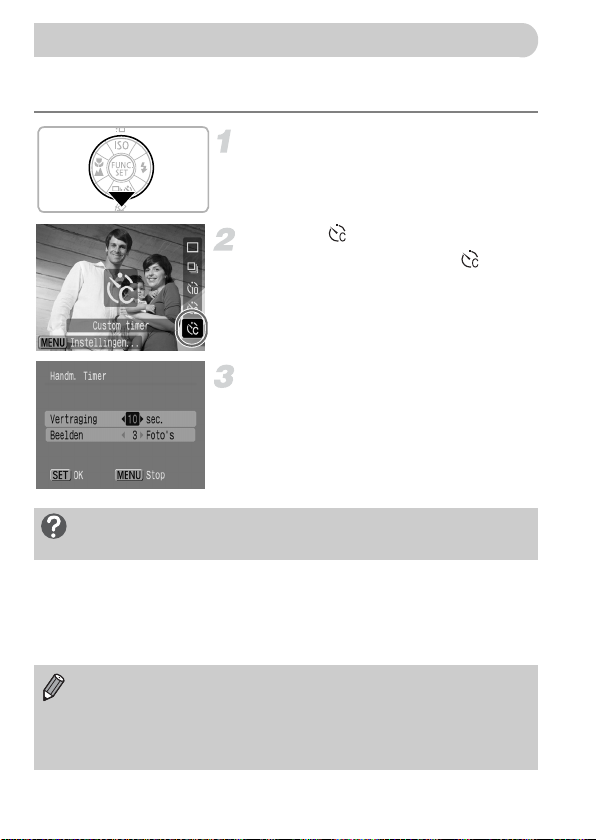
$ De zelfontspanner aanpassen
U kunt de vertraging (0 – 30 seconden) en het aantal opnamen
(1 – 10 opnamen) instellen.
Druk op de knop p.
Selecteer .
● Druk op de op-knoppen om te
selecteren en druk vervolgens snel op
de knop ·.
Configureer de instellingen.
● Druk op de op-knoppen om een
onderdeel te selecteren, gebruik
vervolgens de qr-knoppen om een
waarde te kiezen en druk op de knop m.
Wat te doen als het aantal opnamen op meer dan twee is
ingesteld?
• De belichting- en de witbalansinstellingen worden vergrendeld wanneer u de
eerste opname maakt.
• Wanneer u de vertraging op meer dan twee seconden instelt, gaat het lampje
van de zelfontspanner sneller knipperen en het geluid van de zelfontspanner
sneller piepen voordat de sluiter ontspant.
• Wanneer de flitser flitst, kan het opname-interval langer worden.
• Wanneer u een groot aantal opnamen instelt, kan het opname-interval
langer worden.
• Wanneer de geheugenkaart vol is, worden automatisch geen foto's
meer gemaakt.
78
Page 79
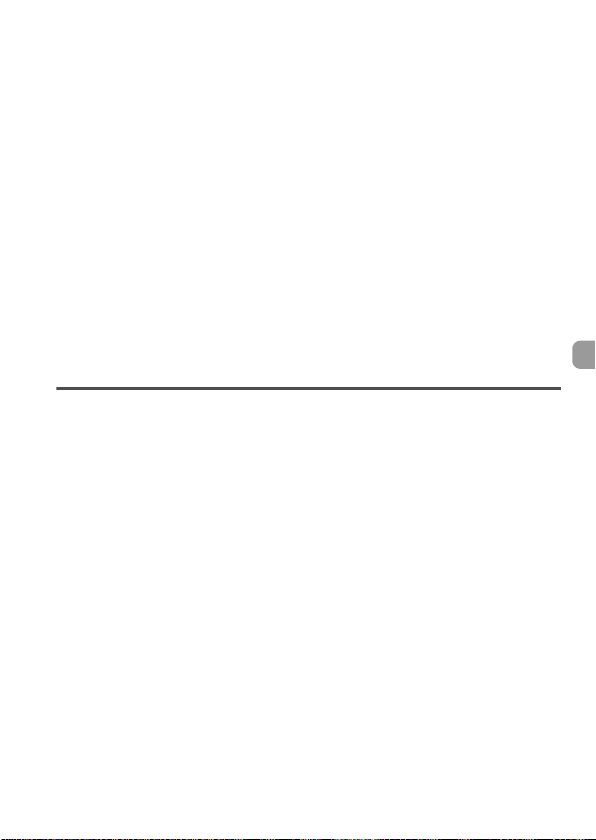
5
Optimaal gebruikmaken
van uw camera
Dit hoofdstuk is bedoeld als een uitbreiding op hoofdstuk 4. In
dit hoofdstuk wordt uitgelegd hoe u met de verschillende functies
foto's maakt.
• In dit hoofdstuk gaan wij ervanuit dat de opnamemodus is ingesteld op G.
Raadpleeg voor andere opnamemodi het gedeelte Functies beschikbaar
in elke opnamemodus (p. 136).
79
Page 80

Het autofocuskader wijzigen
e
U kunt de modus AF (autofocus) wijzigen om foto's te maken.
Selecteer [AF Frame].
● Druk op de knop · en kies de tab 4.
● Druk op de op-knoppen om [AF Frame]
te selecteren.
Configureer de instellingen.
● Druk op de qr-knoppen om een instelling
te selecteren.
Gezicht det.
• Deze functie herkent gezichten van mensen, stelt hierop scherp, en past
de belichting (alleen deelmeting) en de witbalans (alleen ) voor de
foto aan.
• Wanneer de camera op mensen is gericht, verschijnt een wit kader op
het gezicht dat als het hoofdonderwerp wordt beschouwd, en verschijnen
grijze kaders (maximaal twee) op andere gezichten. Als de ontspanknop
half wordt ingedrukt, worden maximaal negen kaders weergegeven op
de gezichten waarop de camera scherpstelt.
• Als er geen gezicht is gedetecteerd en alleen grijze kaders (geen wit
kader) worden weergegeven, verandert de instelling in [AiAF].
• Voorbeelden van gezichten die niet worden gedetecteerd:
• Onderwerpen die ver weg of zeer dichtbij zijn.
• Onderwerpen die donker of licht zijn.
• Gezichten die van de zijkant of diagonaal worden weergegeven, of gezicht
waarvan een gedeelte niet zichtbaar is.
• Onderwerpen die geen gezichten van mensen zijn, kunnen per ongeluk
worden beoordeeld als een gezicht.
• Niet beschikbaar wanneer het scherm is uitgeschakeld (p. 45).
• Als de camera niet kan scherpstellen terwijl u de ontspanknop
halverwege indrukt, wordt het autofocuskader niet weergegeven.
80
Page 81

Het autofocuskader wijzigen
AiAF
De camera selecteert automatisch één van de negen autofocuskaders
om scherp te stellen.
Als de camera niet kan scherpstellen terwijl u de ontspanknop
halverwege indrukt, wordt het autofocuskader niet weergegeven.
Centrum
Het autofocuskader wordt vastgezet in het midden. Dit is effectief om scherp
te stellen op een specifiek punt.
U kunt de grootte van het autofocuskader reduceren
Druk op de knop ·, selecteer de tab 4, en kies het menuonderdeel
[AF kader afm.] en de optie [Klein].
• De instelling is ingesteld op [Normaal] als de digitale zoom of de digitale
teleconverter wordt gebruikt.
Als de camera niet kan scherpstellen terwijl u de ontspanknop
halverwege indrukt, wordt het autofocuskader geel weergegeven.
81
Page 82

De focus en gezichtsuitdrukkingen controleren (AF-Punt Zoom)
U kunt inzoomen op de weergave van het autofocuskader om de focus te
controleren wanneer u de opname maakt. Wanneer u de gezichtsuitdrukkingen
van mensen wilt vastleggen, stelt u [AF Frame] (p. 80) in op [Gezicht det.].
Wanneer u de focus wilt controleren wanneer u in de macromodus fotografeert,
stelt u [AF Frame] in op [Centrum].
Selecteer [AF-Punt Zoom].
●
Druk op de knop · en kies de tab 4.
●
Druk op de op-knoppen om [AF-Punt
Zoom] te kiezen.
Accepteer de instelling.
●
Druk op de qr-knoppen om [Aan] te
selecteren en druk vervolgens op de
knop·.
Controleer de focus.
●
Druk de ontspanknop half in om de focus
te controleren.
●
Als het autofocuskader is ingesteld op
[Gezicht det.], wordt het gezicht dat
beschouwd wordt als het hoofdonderwerp,
vergroot weergegeven. Als het
autofocuskader is ingesteld op [Centrum],
wordt het midden van het beeld vergroot
weergegeven.
Maak de opname.
●
Druk de ontspanknop helemaal in.
I
n de volgende gevallen wordt het scherpstelpunt niet vergroot weergegeven:
•
Het autofocuskader is ingesteld op [AiAF].
•
Wanneer [Gezicht det.] is geselecteerd, maar geen gezicht wordt
gedetecteerd of het gezicht te breed is ten opzichte van het hele scherm.
•
Wanneer niet op het onderwerp is scherpgesteld.
•
Wanneer de digitale zoom wordt gebruikt.
•
Wanneer het scherm is uitgeschakeld (p. 45).
•
Wanneer het beeld op een televisiescherm wordt weergegeven.
82
Page 83

0
Het gezicht selecteren waarop u wilt
scherpstellen (Gezicht selecteren en volgen)
U kunt een gezicht selecteren waarop u wilt scherpstellen en vervolgens fotograferen.
Gezichtskader
Stel de modus Gezichts Selectie in.
●
Richt de camera op het gezicht en druk op de
knop
0
X
.
De modus [Gezichts Selectie] wordt geactiveerd
en er wordt een wit gezichtskader ( )
weergegeven rondom het gezicht waarop de
camera scherpstelt. Zelfs als het onderwerp
beweegt, volgt het kader het onderwerp binnen
een bepaalde afstand.
Selecteer het gezicht waarop u wilt
scherpstellen.
●
Druk op de knop 0 om het gezichtskader te
verplaatsen naar het gezicht waarop u wilt
scherpstellen. Als het kader naar alle
gedetecteerde gezichten is verplaatst, wordt
de modus [Gezichts Selectie] geannuleerd.
●
Wanneer u de knop 0 ingedrukt houdt, worden
de gezichtskaders (maximaal 35) van alle
gedetecteerde gezichten weergegeven (groen:
het gezicht waarop de camera scherpstelt, wit:
gedetecteerde gezichten).
Maak de opname.
●
Druk de ontspanknop half in. Het gezichtskader
van het gezicht waarop is scherpgesteld
verandert in en wordt groen weergegeven.
●
Druk de ontspanknop helemaal in om de foto
te maken.
In de volgende gevallen wordt de modus [Gezichts Selectie] geannuleerd.
• Wanneer u de camera uit- en inschakelt, of de opnamemodus wijzigt.
• Wanneer u het menuscherm weergeeft.
• Wanneer u de digitale zoom of de digitale teleconverter gebruikt.
• Wanneer u het aantal opnamepixels wijzigt in .
• Wanneer het scherm is uitgeschakeld (p. 45).
• Wanneer de camera geen gezicht kan detecteren.
83
Page 84

De focus controleren meteen nadat de foto is genomen (focus check)
U kunt meteen na de opname controleren of uw onderwerp scherp is. U wordt
aangeraden om op de tab 4 de optie [Bekijken] tevoren op [Vastzetten] in te
stellen.
Selecteer [terugkijken].
●
Druk op de knop · en kies de tab 4.
●
Druk op de op-knoppen om [terugkijken]
te selecteren.
Accepteer de instelling.
●
Druk op de qr-knoppen om [Focus
check] te selecteren en druk vervolgens
op de knop
Opgenomen beeld
Maak de opname.
X
Het opgenomen beeld wordt weergegeven
met het autofocuskader of het gezichtskader
(wit kader rond het gezicht) waarop is
scherpgesteld. Rechtsonder wordt de
inhoud van het oranje kader weergegeven.
De focus controleren.
●
Inhoud van het oranje kader
U kunt een beeld wissen terwijl u de focus controleert (wanneer het scherm
dat bij stap 3 is beschreven, wordt weergegeven) door op de knop
drukken.
Als meerdere witte kaders worden
weergegeven, drukt u op de knop
0
van het scherm te verplaatsen om de focus
van de kaders te controleren.
●
U kunt de weergave van de inhoud van het
oranje kader vergroten door de zoomknop
naar
●
Wanneer u de ontspanknop half indrukt,
gaat u terug naar het opnamescherm.
·
.
m
om het display naar de rechteronderkant
k
te bewegen.
of
a
te
84
Page 85

De lichtmeetmethode wijzigen
U kunt de helderheidsmeetmethode wijzigen om deze aan te passen aan de
opname die u wilt maken.
Selecteer de lichtmeetmethode.
●
Druk op de knop m en gebruik vervolgens
deop-knoppen om te selecteren.
Selecteer een menuonderdeel.
●
Druk op de qr-knoppen om een
menuonderdeel te selecteren en druk
vervolgens op de knop m.
Deelmeting
Gem. centrum
meeting
Spot
%
Fotograferen met autofocusvergrendeling
U kunt de focus vergrendelen. Nadat de focus is vergrendeld, blijft deze vergrendeld,
zelfs als u de ontspanknop loslaat.
Geschikt voor standaardomstandigheden, waaronder objecten
die van achter worden belicht. De belichting wordt automatisch
aangepast zodat het onderwerp altijd correct wordt belicht.
De gemiddelde belichting van de gehele opname wordt
berekend, maar het midden krijgt meer gewicht.
Meet alleen binnen het (spotmetingpunt) dat in het midden
van het scherm wordt weergegeven.
Scherpstellen.
●
Richt de camera zodanig dat het onderwerp
van dezelfde opnameafstand als het
onderwerp dat u wilt fotograferen zich
in het autofocuskader bevindt.
Vergrendel de focus.
●
Houd de sluiterknop halverwege ingedrukt
en druk op de knop q.
X
De focus wordt vergrendeld en wordt
op het scherm weergegeven.
Richt de camera om de gewenste
scène te krijgen en maak de opname.
●
Nadat u de opname hebt gemaakt, drukt
uopq om AF lock te annuleren.
85
Page 86
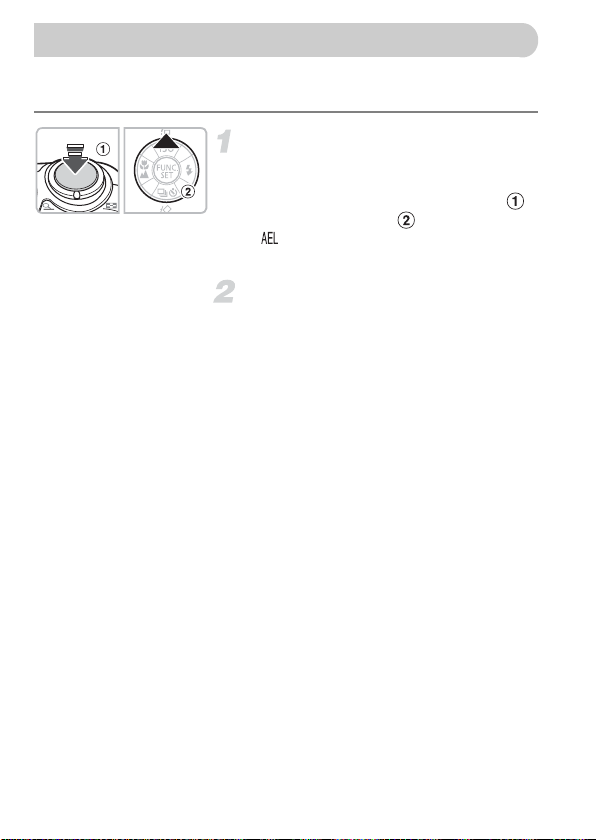
&
Fotograferen met belichtingsvergrendeling
U kunt de belichtingsinstelling vergrendelen en fotograferen. U kunt de focus
en de belichting afzonderlijk instellen.
Vergrendel de belichting.
●
Richt de camera op het onderwerp waarvoor
u de belichting wilt vergrendelen. Terwijl
u de ontspanknop half ingedrukt houdt ,
druk u op de knop
X
wordt weergegeven en de belichting
is vergrendeld.
o
.
Richt de camera om de gewenste
scène te krijgen en maak de opname.
●
Nadat u de opname hebt gemaakt, drukt
u op de knop
o
om AE lock te annuleren.
86
Page 87

( flitsbelichtingsvergrendeling
Net als met AE lock (p. 85) kunt de belichting vergrendelen om te fotograferen
met de flitser.
Selecteer (p. 59).
Vergrendel de flitsbelichting.
●
Richt de camera op het onderwerp
waarvoor u de belichting wilt vergrendelen.
Terwijl u de sluiterknop half ingedrukt
houdt , drukt u op de knop
X
De flitser flitst en wordt weergegeven.
Het flitsvermogen wordt onthouden.
o
.
Richt de camera om de gewenste
scène te krijgen en maak de
opname.
●
Nadat u de opname hebt gemaakt, drukt
u op de knop
o
om FE lock te annuleren.
87
Page 88

De sluitertijd vertragen (Lange sluitertijd)
U kunt een lange sluitertijd instellen om donkere onderwerpen lichter weer
te geven. Zet de camera op een statief om camerabeweging te voorkomen.
Selecteer de modus Lange sluiter.
● Druk op de knop m en gebruik
vervolgens de op-knoppen om
te selecteren. Druk op de knop ⁄.
Wijzig de sluitertijd.
● Gebruik de qr-knoppen om de sluitertijd
te wijzigen en druk vervolgens op de
knop m.
● Hoe hoger de waarde, des te langzamer
de sluitertijd en des te helderder het
opgenomen beeld.
Wanneer u de camera op een statief zet, raden wij u aan de [IS Modus]
in te stellen op [Uit] om te fotograferen (p. 124).
88
Page 89

6
Verschillende functies voor
films gebruiken
In dit hoofdstuk wordt uitgelegd hoe u met verschillende functies films
opneemt en weergeeft.
• Stel het programmakeuzewiel in op E voordat u de camera gebruikt.
89
Page 90

De filmmodus wijzigen
Selecteer een opnamemodus.
●
Druk op de knop m en gebruik vervolgens
op
-knoppen om te selecteren.
de
Selecteer een menuonderdeel.
●
Druk op de qr-knoppen om een
menuonderdeel te selecteren en
druk vervolgens op de knop
Standaard
Compact
Dit is de modus Standaard. U kunt tijdens het filmen de digitale
zoom gebruiken (p. 61).
U filmt met een lagere resolutie. U kunt tijdens het filmen de
zoomfunctie niet gebruiken.
De beeldkwaliteit wijzigen in X
Selecteer de beeldkwaliteit.
●
Druk op de knop m en gebruik vervolgens
de op-knoppen om te selecteren.
Selecteer een menuonderdeel.
●
Druk op de qr-knoppen om een
menuonderdeel te selecteren en druk
vervolgens op de knop m.
X
De instellingen die u configureert, worden
weergegeven op het scherm.
Modi- en beeldkwaliteittabel
Modus Resolutie/Aantal beelden Inhoud
90
640 x 480 pixels,
30 beelden/sec.
640 x 480 pixels,
30 beelden/sec. LP
320 x 240 pixels,
30 beelden/sec.
160 x 120 pixels,
15 beelden/sec.
Voor het opnemen van films met een
standaardkwaliteit.
De beeldkwaliteit is lager dan met , maar
u kunt tweemaal zoveel opnemen.
Aangezien de resolutie lager is, is de beeldkwaliteit
lager dan met , maar kunt u driemaal zoveel
opnemen.
Geschikt als bijlagen bij e-mails vanwege het
kleine bestandsformaat.
m
.
Page 91
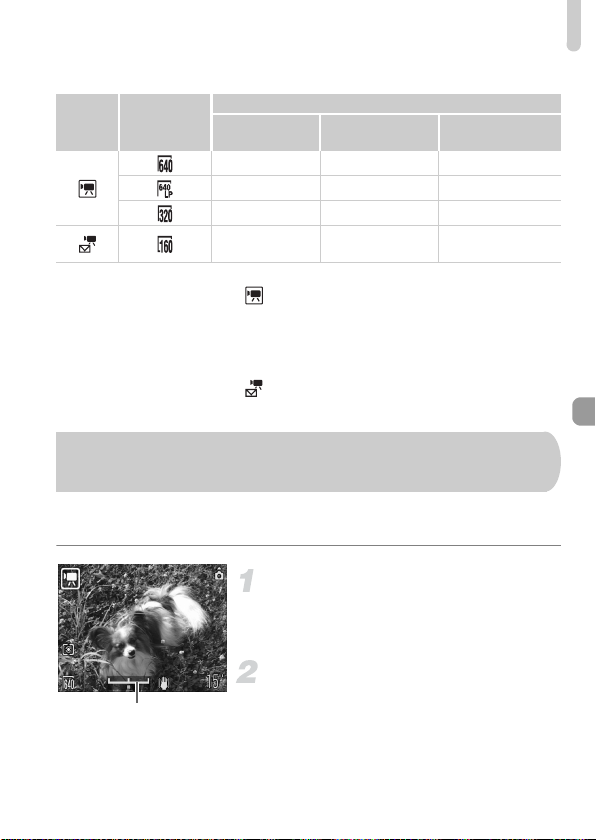
Films opnemen met vaste belichtingsinstellingen
Geschatte opnametijd
Beeldkwaliteit
Modus
•
De cijfers in deze tabel zijn afhankelijk van Canon-maatstaven.
•
De maximale cliplengte voor is ongeveer 1 uur.
Het opnemen stopt ook wanneer het bestand een grootte van 4 GB heeft bereikt.
•
Afhankelijk van de geheugenkaart wordt het opnemen zelfs gestopt voordat de
maximale cliplengte is bereikt. Het gebruik van een SD-geheugenkaart Speed
Class 4 of hoger wordt aanbevolen.
•
De maximale cliplengte voor is ongeveer 3 minuten. De bovenstaande cijfers
geven de maximale duur van continu-opnamen aan.
(Aantal
beelden)
32 MB
(bijgeleverd)
15 sec. 16 min. 47 sec. 1 u. 7 min. 6 sec.
30 sec. 33 min. 2 sec. 2 u. 12 min. 3 sec.
43 sec. 46 min. 33 sec. 3 u. 6 min. 4 sec.
3 min. 30 sec.
Opnametijd
2 GB 8 GB
3 uur
24 min. 54 sec.
13 uur
38 min. 45 sec.
Films opnemen met vaste
belichtingsinstellingen
Voordat u gaat filmen, kunt u de belichting vergrendelen (met [AE lock])
of wijzigen (met [Belichting]).
Vergrendel de belichting.
●
Wanneer u op de knop o drukt, wordt
de belichting vergrendeld en wordt de
belichtingsschuifbalk weergegeven.
Pas de belichting aan.
●
Pas de belichting aan met de qr-knoppen.
●
Belichtingsschuifbalk
Nadat u de opname hebt gemaakt, drukt
o
u op de knop
om te annuleren.
91
Page 92

Overige opnamefuncties
De volgende functies kunnen op dezelfde manier als voor foto's worden
gebruikt.
•
De zelfontspanner gebruiken (p. 60)
•
Inzoomen op onderwerpen die zich veraf bevinden (p. 61)
In kunt u de digitale zoom, maar niet de optische zoom gebruiken.
Als u met de maximale vergroting wilt filmen, moet u voordat u gaat filmen
de optische zoom instellen op de maximale factor.
• Close-ups maken (macro) (p. 64)
• Onderwerpen fotograferen die zich veraf bevinden (p. 65)
•
De toon aanpassen (Wit Balans) (p. 73)
•
De toon van een beeld wijzigen (My Colors) (p. 75)
•
Foto's maken met een televisie (p. 77)
•
Fotograferen met AF lock (p. 85)
Weergavefuncties
De volgende functies kunnen op dezelfde manier als voor foto's worden
gebruikt.
•
Beelden wissen (p. 25)
•
Snel beelden vinden (p. 94)
• Beelden onderbrengen in categorieën (My Category) (p. 96)
• Diavoorstellingen bekijken (p. 98)
•
Beelden weergeven op een televisie (p. 100)
• Alle beelden wissen (p. 101)
•
Beelden beveiligen (p. 102)
Overzicht voor Films bekijken (p. 30)
Hiermee beëindigt u de weergave en keert u terug naar de enkelvoudige weergave.
Afdrukken (raadpleeg de Gebruikershandleiding voor Direct Print).
Weergeven.
Weergeven in slowmotion (u kunt de weergave vertragen met de knop
versnellen met de knop
Het eerste beeld weergeven.
Vorig beeld (als u de knop
Volgend beeld (als u de knop
Het laatste beeld weergeven.
r
. Het geluid wordt niet afgespeeld.)
m
ingedrukt houdt, wordt de film teruggespoeld.)
m
ingedrukt houdt, wordt de film vooruitgespoeld.)
q
of
92
Page 93
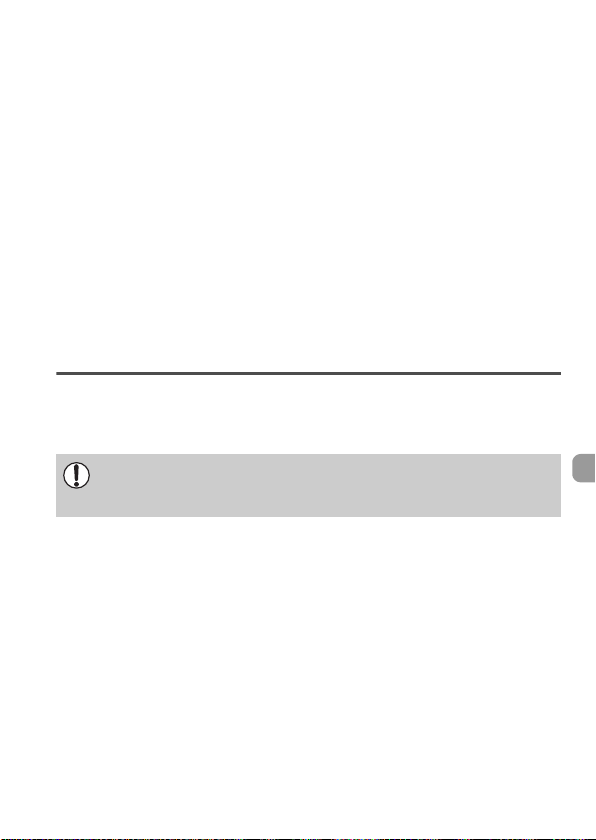
7
Verschillende weergavefuncties
en andere functies gebruiken
In dit hoofdstuk wordt uitgelegd hoe u beelden weergeeft en bewerkt.
Tevens wordt uitgelegd hoe u beelden overbrengt naar een computer
en hoe u instellingen voor het afdrukken configureert.
• Druk op de knop 1 in de modus Weergeven in te stellen voordat u de
camera gebruikt.
Beelden die op een computer zijn bewerkt, gewijzigde bestandsnamen of
beelden die met een andere camera zijn gemaakt, worden mogelijk niet
correct weergegeven.
93
Page 94
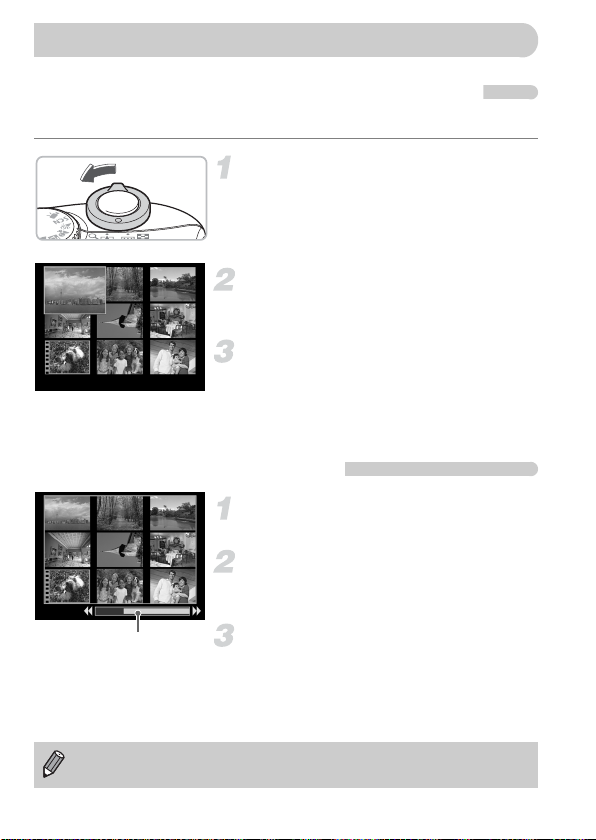
Snel beelden vinden
g
Negen beelden weergeven (Indexweergave)
U kunt snel het gewenste beeld vinden wanneer u negen beelden tegelijk weergeeft.
Selecteer [Indexweergave].
●
Beweeg de zoomknop naar g.
X
De beelden worden in een index weergegeven.
Het geselecteerde beeld is groen omkaderd en
vergroot.
Selecteer een beeld.
●
Druk op de
kader te verplaatsen.
Geef alleen het geselecteerde
beeld weer.
●
Beweeg de zoomknop naar k.
X
Het beeld binnen het groene kader wordt
weergegeven in de enkelvoudige weergave.
Negen beelden tegelijk zoeken
Selecteer [Indexweergave].
●
Beweeg de zoomknop naar g.
Geef de springbalk weer.
●
Beweeg de zoomknop naar g.
X
De springbalk wordt weergegeven.
Springbalk
Wijzig de weergegeven beelden.
●
Druk op de qr-knoppen om tussen
weergaven van negen beelden te schakelen.
●
Druk de zoomknop naar k om terug te gaan
naar de indexweergave.
opqr
-knoppen om het groene
Wanneer u de knop m vasthoudt en op de qr-knoppen drukt, gaat u naar de
eerste of naar de laatste set beelden.
94
Page 95

Snel beelden vinden
d Naar beelden springen
Wanneer uw geheugenkaart veel beelden bevat, kunt u met een zoekcriterium
naar beelden springen.
Selecteer een zoekcriterium.
●
Druk in de modus Enkelvoudige weergave
op de knop o.
X
Het zoekcriterium en de positie van het
huidig weergegeven beeld worden weergegeven aan de onderkant van het scherm.
●
Druk op de op-knoppen om het gewenste
zoekcriterium te selecteren.
Spring naar een beeld.
●
Druk op de qr-knoppen.
X
Het geselecteerde zoekcriterium wordt
De positie van het huidig
weergegeven beeld
Ga naar datum
Mensen
Landschap
Gelegenh.
– Categorie 1-3
To Do
Ga naar folder Hiermee springt u naar de eerste opname van elke map.
Ga naar film Hiermee springt u naar een film.
Volgende 10 Hiermee springt u met 10 opnamen tegelijk.
Volgende 100 Hiermee springt u met 100 opnamen tegelijk.
•
Met andere zoekcriteria dan en wordt het aantal beelden dat aan
het zoekcriterium voldoet, weergegeven aan de rechterkant van het scherm.
•
Het gewenste zoekcriterium wordt mogelijk niet weergegeven aan de
onderkant van het scherm als er geen beelden zijn die aan het zoekcriterium
voldoen.
gebruikt om naar een beeld te springen.
●
Druk op de knop · om terug te keren naar
de modus voor enkelvoudige weergave.
Hiermee springt u naar de eerste opname van elke
opnamedatum.
Hiermee springt u naar de beelden van de categorieën,
die gesorteerd zijn met My Category (p. 96).
95
Page 96

; Beelden groeperen in categorieën
(My Category)
U kunt beelden groeperen in vooraf ingestelde categorieën en indelen in
categorieën.
Mensen Categorie 1-3
Landschap To Do
Gelegenh.
Selecteer [My Category].
● Druk op de knop · en selecteer de
tab 1. Druk op de op-knoppen om
[My Category] te selecteren en druk
vervolgens op de knop m.
Deel de beelden in.
● Druk op de qr-knoppen om een beeld
te selecteren. Druk op de op-knoppen
om een categorie te selecteren en druk
vervolgens op de knop m.
● Wanneer u nogmaals op de knop m
drukt, wordt de instelling ongedaan
gemaakt.
Auto Category tijdens de opname gebruiken
Beelden worden tijdens de opname automatisch ingedeeld, zoals u in de
volgende tabel kunt zien.
Mensen
Landschap Voor foto's die u neemt in de modus , , of .
Gelegenh. Voor foto's die u neemt in de modus , , , of .
• Als u de beelden niet automatisch wilt indelen, selecteert u de tab 4,
kiest u [Auto Category] en stelt u deze in op [Uit].
Voor foto's die u in de modus , of maakt, of foto's met
gezichten die gedetecteerd worden wanneer [AF Frame] (p. 80) is
ingesteld op [Gezicht det.].
96
Page 97

k Beelden vergroten
Vergroot een beeld.
● Verplaats in de modus voor enkelvoudige
weergave de zoomknop naar k en houd
de knop vast. wordt weergegeven
en het beeld wordt ongeveer tienmaal
vergroot.
● Wanneer u op de opqr-knoppen drukt,
kunt u de locatie van het weergegeven
gebied verplaatsen.
● Verplaats de zoomknop naar g om de
vergroting te verkleinen of terug te gaan
naar de modus voor enkelvoudige
weergave.
Geschatte locatie van het
weergegeven gebied
● Wanneer u op de knop m drukt,
wordt weergegeven. Druk op
de qr-knoppen om tussen beelden met
dezelfde vergrotingsfactor te schakelen.
Druk op de knop m om terug te gaan
naar de normale weergavegrootte.
97
Page 98

. Diavoorstellingen bekijken
U kunt beelden die op een geheugenkaart zijn opgeslagen, automatisch
afspelen. Elk beeld wordt ongeveer drie seconden weergegeven.
Kies [Dia Show].
● Druk op de knop · en selecteer
de tab 1. Druk op de op-knoppen
om [Dia Show] te selecteren en druk
vervolgens op de knop m.
Selecteer een overgangseffect.
● Druk op de qr-knoppen om een
overgangseffect te selecteren en
druk vervolgens op de knop m.
X Een aantal seconden nadat "Laden van
beeld..." wordt weergegeven, begint de
diavoorstelling.
● U kunt een diavoorstelling onderbreken
en hervatten door nogmaals op de knop
m te drukken.
● Druk op de knop · om de diavoorstelling
te stoppen.
Beelden worden zonder overgangseffect weergegeven.
Het volgende beeld wordt geleidelijk aan weergegeven.
Het beeld schuift naar links en het volgende beeld verschijnt.
• Wanneer u tijdens een diavoorstelling op de qr-knoppen drukt, wordt
het beeld gewijzigd (als u de knoppen ingedrukt houdt, verplaatsen de
beelden zich sneller).
• De spaarstandfunctie werkt niet tijdens diavoorstellingen (p. 42).
98
Page 99

De focus en gezichtsuitdrukkingen controleren (focus-checkweergave)
U kunt de focus of de gezichtsuitdrukkingen op een gemaakte foto
controleren.
Opgenomen beeld
Geef het scherm [Focus
check] weer.
● Druk een aantal malen op de knop
⁄ totdat het scherm [Focus check]
wordt weergegeven.
X Het opgenomen beeld wordt
weergegeven met het autofocuskader
(kader met het onderwerp waarop is
Inhoud van het oranje kader
scherpgesteld), het gezichtskader (wit
kader rond het gezicht) of grijze kaders
(rond gezichten die tijdens de weergave
zijn gedetecteerd).
X In het oranje kader staat het bereik van
het beeld dat aan de rechteronderkant
van het scherm wordt weergegeven.
De focus controleren.
● Beweeg de zoomknop naar k.
X In de rechterbenedenhoek van het scherm
wordt de inhoud van het oranje kader
vergroot weergegeven.
● Gebruik de zoomknop om de
weergavegrootte te wijzigen en de
opqr-knoppen om de weergavepositie
te wijzigen terwijl u de focus controleert.
● Druk op de ·-knop om de vergrote
weergave te sluiten.
Wanneer meerdere kaders worden weergegeven
Wanneer meerdere kaders worden weergegeven, drukt u op de knop m of
0 om tussen de kaders te schakelen. Telkens wanneer u op een van beide
knoppen drukt, verandert de positie van het oranje kader.
99
Page 100

Beelden weergeven op een televisie
Gebruik de bijgeleverde AV-kabel om de camera aan te sluiten op een televisie
en de gemaakte opnamen te bekijken.
Benodigdheden
•
Camera en televisie
•
De AV-kabel die bij de camera wordt geleverd (p. 2)
Schakel de camera en de
televisie uit.
Sluit de camera aan op de televisie.
●
Open het klepje van de camera en steek
de plug van de bijgeleverde AV-kabel in
de A/V OUT-uitgang van de camera.
●
Steek de andere plug in de video-ingang
van de televisie zoals op de afbeelding
wordt getoond.
Zet de televisie aan en selecteer
het videokanaal.
Schakel de camera in.
●
Druk op de knop 1 om de camera aan
te zetten.
X
Het beeld wordt op de televisie
weergegeven (er wordt niets op het
scherm van de camera weergegeven).
●
Nadat u de opnamen hebt bekeken,
schakelt u de camera en de televisie uit,
en verwijdert u de AV-kabel.
Geel
Geel
Rood of zwart
Zwart
Wat is er aan de hand als er geen beelden op de televisie
worden weergegeven?
Als het videosysteem van de camera (NTSC/PAL) niet overeenkomt met het systeem
van de televisie, worden de beelden niet correct weergegeven. Als dit gebeurt, drukt
u op de knop
[Video Systeem] om over te schakelen op het correcte videosysteem.
·
, selecteert u de tab 3 en gebruikt u vervolgens het menuonderdeel
100
